Page 1
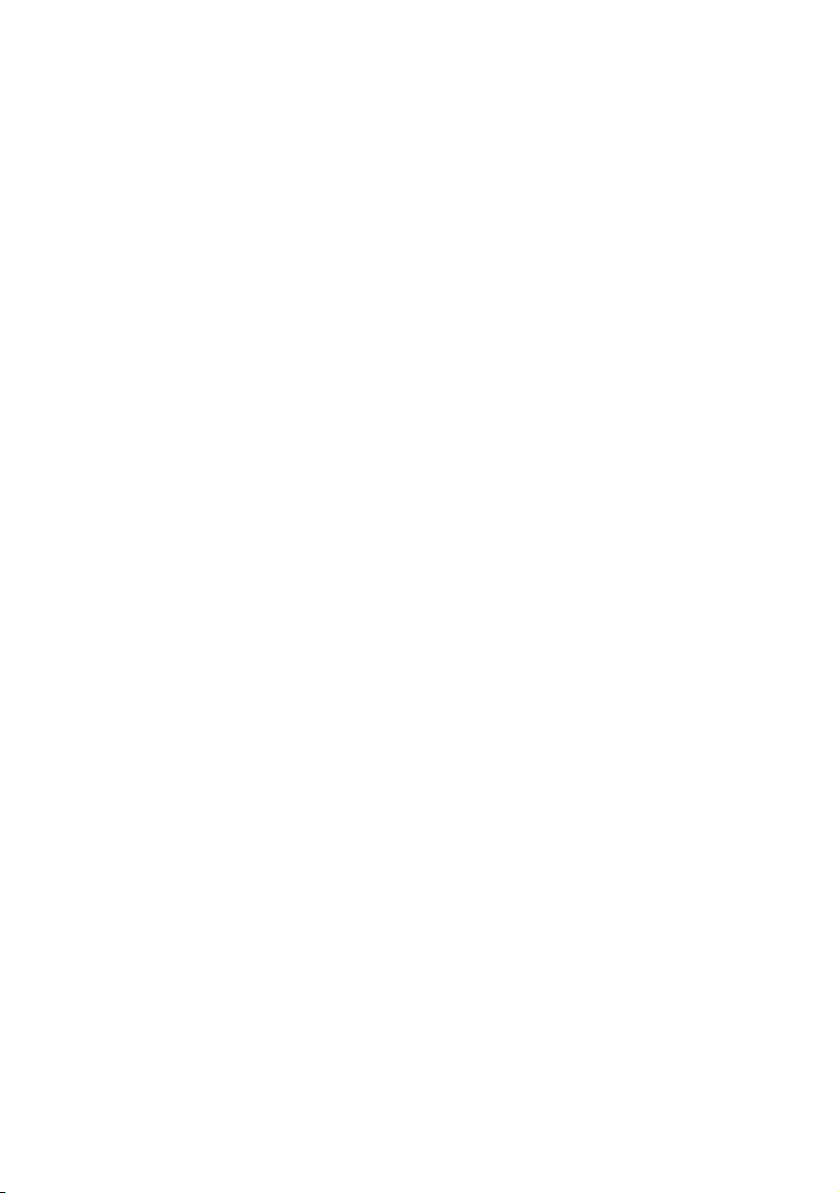
TARTALOM
Használattal kapcsolatos megjegyzés .............................................2
Biztonsági előírások ............................................................................................................... 2
Bevezetés............................................................................................5
A Kivetítő Jellemzői ................................................................................................................ 5
A csomag tartalma.................................................................................................................. 6
A kivetítő áttekintése .............................................................................................................. 7
A termék használata ..........................................................................9
Vezérlőpanel...........................................................................................................................9
Csatlakozók .......................................................................................................................... 10
Távvezérlő ............................................................................................................................ 11
Az elemek behelyezése........................................................................................................ 13
A távvezérlő használata ....................................................................................................... 14
Csatlakoztatás..................................................................................15
Számítógép vagy monitor csatlakoztatása ........................................................................... 16
Videó forráseszközök csatlakoztatása ................................................................................. 17
Kezelés..............................................................................................21
A kivetítő be- és kikapcsolása .............................................................................................. 21
A kivetített kép magasságának beállítása ............................................................................ 22
A nagyítás és fókusz beállítása ............................................................................................ 22
A vetített kép méretének beállítása ...................................................................................... 23
A menü használata...............................................................................................................24
Függelék ...........................................................................................33
Lámpacsere.......................................................................................................................... 33
Mennyezetre szerelés .......................................................................................................... 35
Kompatibilitási módok...........................................................................................................36
RS232 parancsok és protokoll funkciólista........................................................................... 39
Hibakeresés.......................................................................................................................... 43
Optoma globális képviseletek............................................................................................... 45
Szabályzatok és biztonsági előírások................................................................................... 48
Távvezérlő ............................................................................................................................ 50
HU-1
Page 2
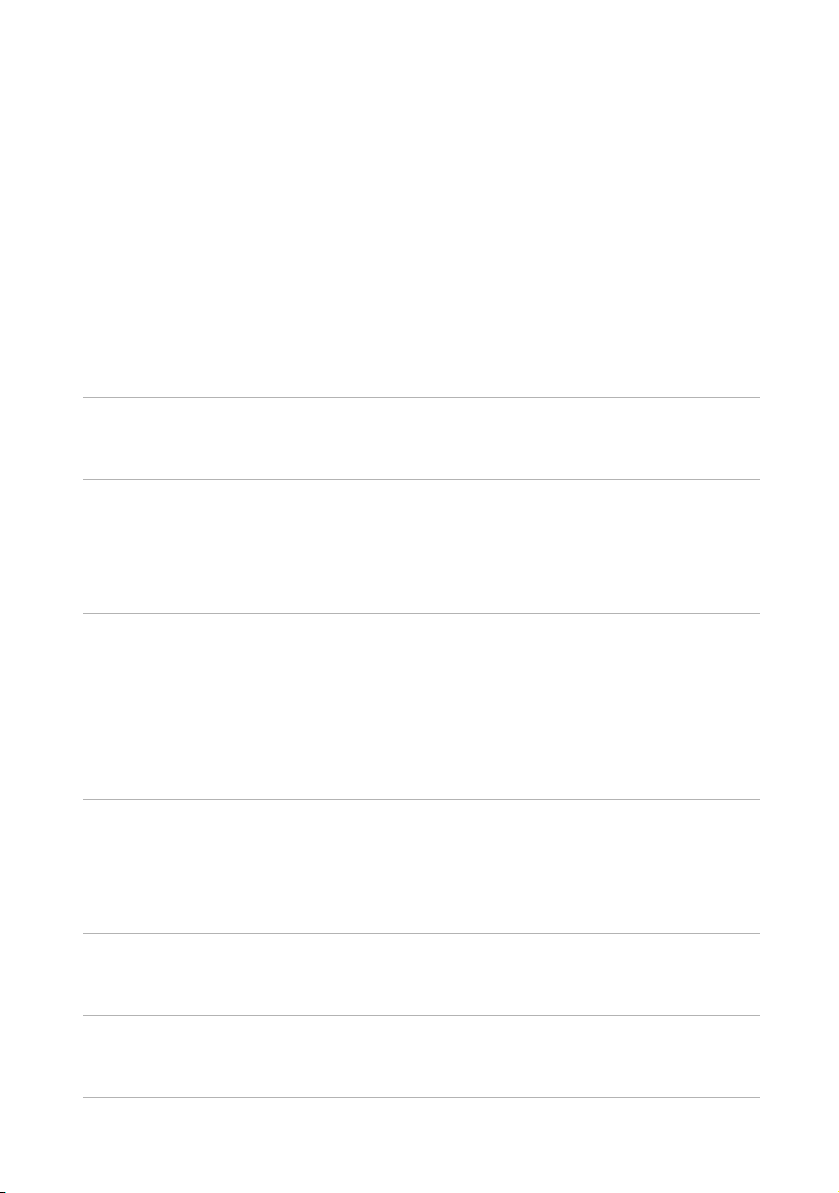
Használattal kapcsolatos
megjegyzés
Biztonsági előírások
Kérjük, olvassa el a teljes használati utasítást, mielőtt működtetné a kivetítőt
és őrizze meg a jövőben történő hivatkozás céljából.
1. Olvassa el az utasításokat
A készülék használata előtt olvassa el az összes biztonsági és kezelési
utasítást.
2. Megjegyzések és figyelmeztetések
A használati utasításban szereplő megjegyzéseket és
figyelmeztetéseket be kell tartani.
3. Tisztítás
Tisztítás előtt húzza ki a kivetítő hálózati csatlakozóját a
dugaszolóaljzatból. A kivetítő burkolatának tisztításához nedves
törlőkendőt használjon. Ne használjon folyékony vagy aeroszolos
tisztítószert.
4. Tartozékok
Ne helyezze ezt a terméket labilis kocsira, állványra vagy asztalra. A
termék leeshet, és súlyosan károsodhat.
Tárolja a (kivetítő, kiegészítők és opcionális alkatrészek) műanyag
csomagoló anyagait gyermekektől távol, mivel az ilyen zacskók
fulladásos halált okozhatnak. Különösen kisgyermekek környezetében
ügyeljen erre.
5. Szellőzés
A kivetítőn (beszívó és kifúvó) szellőző nyílások vannak a friss levegő
belépéséhez, illetve a forró levegő távozásához. Ne takarja le e nyílásokat
vagy helyezzen tárgyakat a közelükbe, mert ellenkező esetben felhevülhet
a készülék, ami a kép romlását, illetve a kivetítő rongálódását okozhatja.
6. Áramforrások
A készülék bekapcsolása előtt ellenőrizze, hogy a helyi hálózati
feszültség megegyezik-e annak tápfeszültségével.
7. Szerviz
Ne kísérelje meg saját maga megjavítani a kivetítőt. Bízza az összes
javítást képzett szakemberre.
HU-2
Page 3
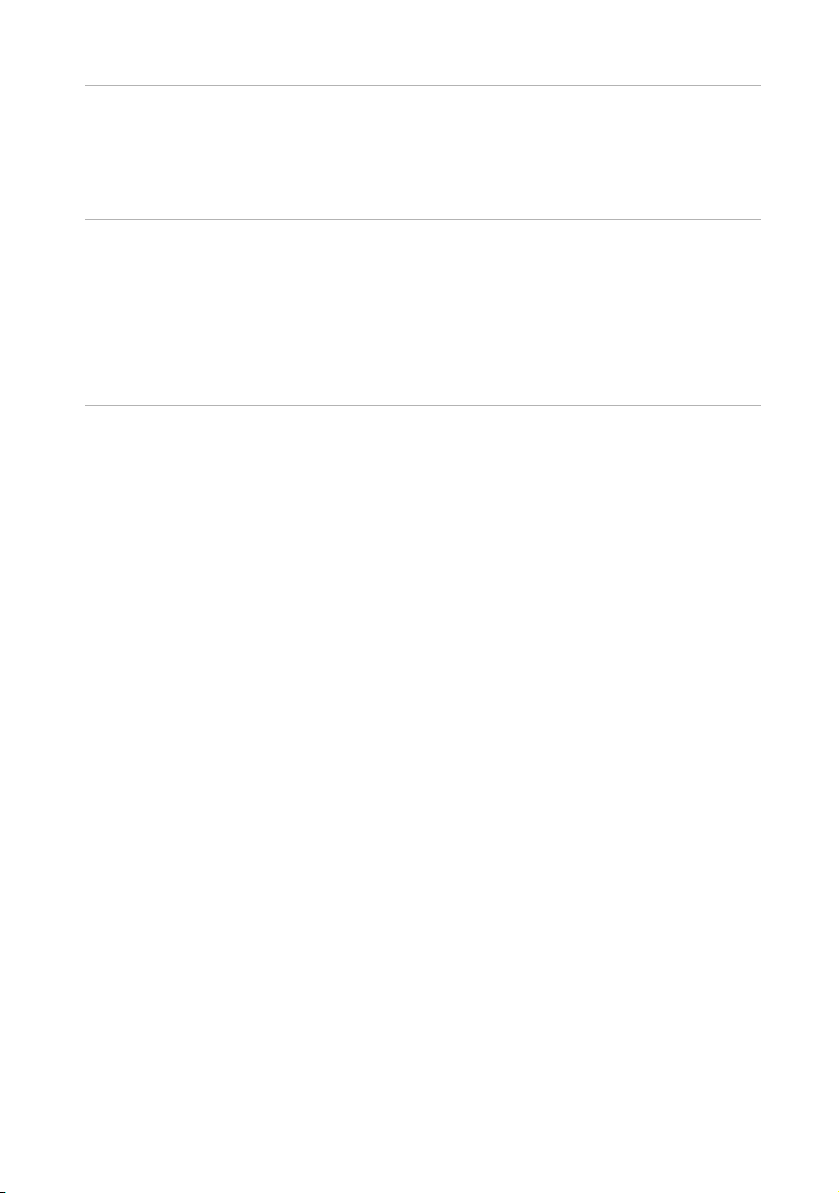
8. Cserealkatrészek
Ha ki kell cserélni egy alkatrészt, győződjék meg arról, hogy a gyártó
által javasolt cserealkatrészt használnak. A nem megfelelő
cserealkatrész tüzet és áramütést okozhat, és egyéb veszélyhelyzetet
is teremthet.
9. Nedvesség lecsapódás
Soha ne működtesse a kivetítőt, miután hideg helyről hirtelen meleg
helyre vitte. Ha a kivetítőt ilyen hőmérséklet-ingadozásnak teszik ki,
pára csapódhat le a vetítőlencsén és a fontos belső alkatrészeken.
Ahhoz, hogy megelőzze a készülék esetleges rongálódását, ne
használja a kivetítőt legalább 2 órán át, ha hirtelen hőmérsékletingadozásnak lett kitéve.
HU-3
Page 4
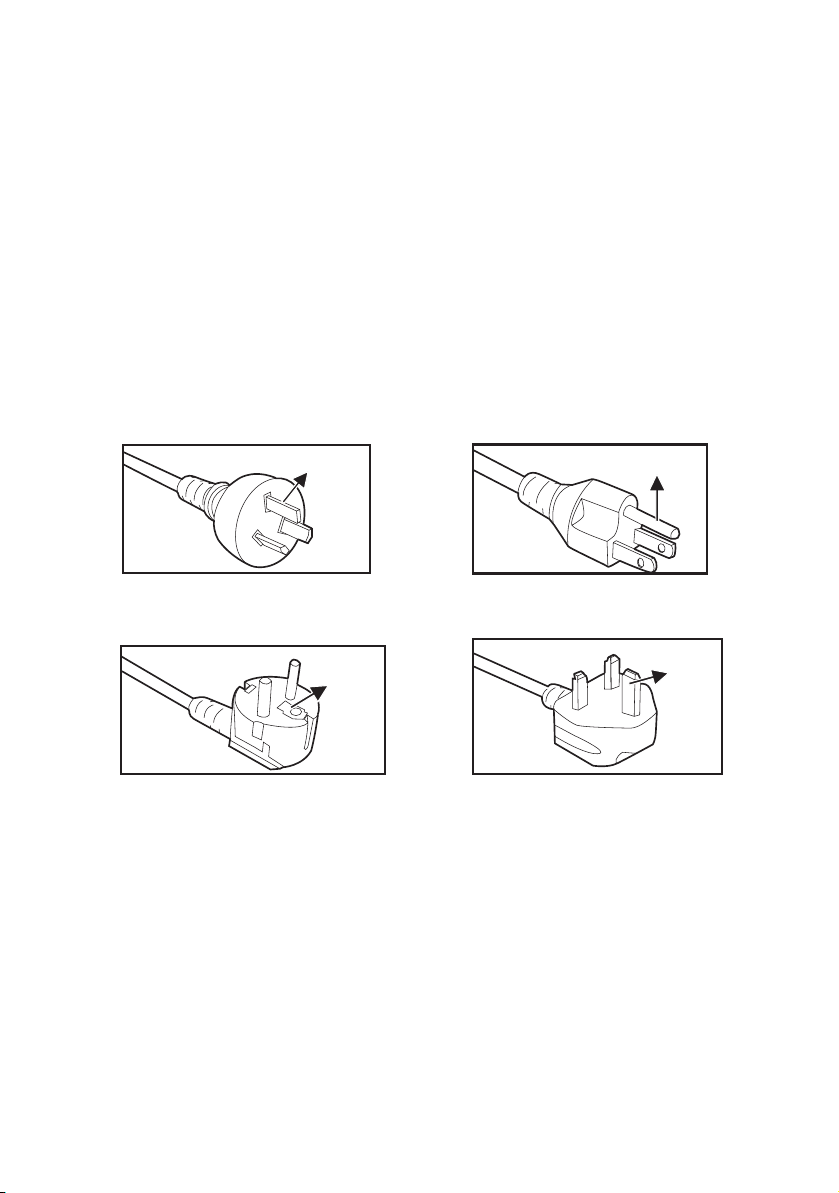
A váltóáramú tápkábellel kapcsolatos megjegyzések
A váltóáramú tápkábelnek meg kell felelnie a használat országában
érvényben levő előírásoknak. A váltóáramú dugó típusát az alábbi ábrával
vesse össze, meggyőződve arról, hogy megfelelő váltóáramú tápkábelt
használ. Amennyiben a váltóáramú tápkábel nem felel meg a váltóáramú
aljzatnak, forduljon a márkakereskedőhöz. A kivetítő váltóáramú tápkábele
földelt váltóáramú dugóval rendelkezik. Győződjön meg arról, hogy a dugó
illeszkedik az aljzatba. Ne hatástalanítsa a földelt dugó földelését. Erősen
javasoljuk, hogy a videó forráseszköz is föltelt váltóáramú dugóval
rendelkezzen, hogy megelőzze a feszültségingadozás okozta
jelinterferenciát.
Földelés
Ausztrália és Kína
Kontinentális Európa
Földelés
Földelés
Egyesült Államok és Kanada
Földelés
Nagy-Britannia
HU-4
Page 5
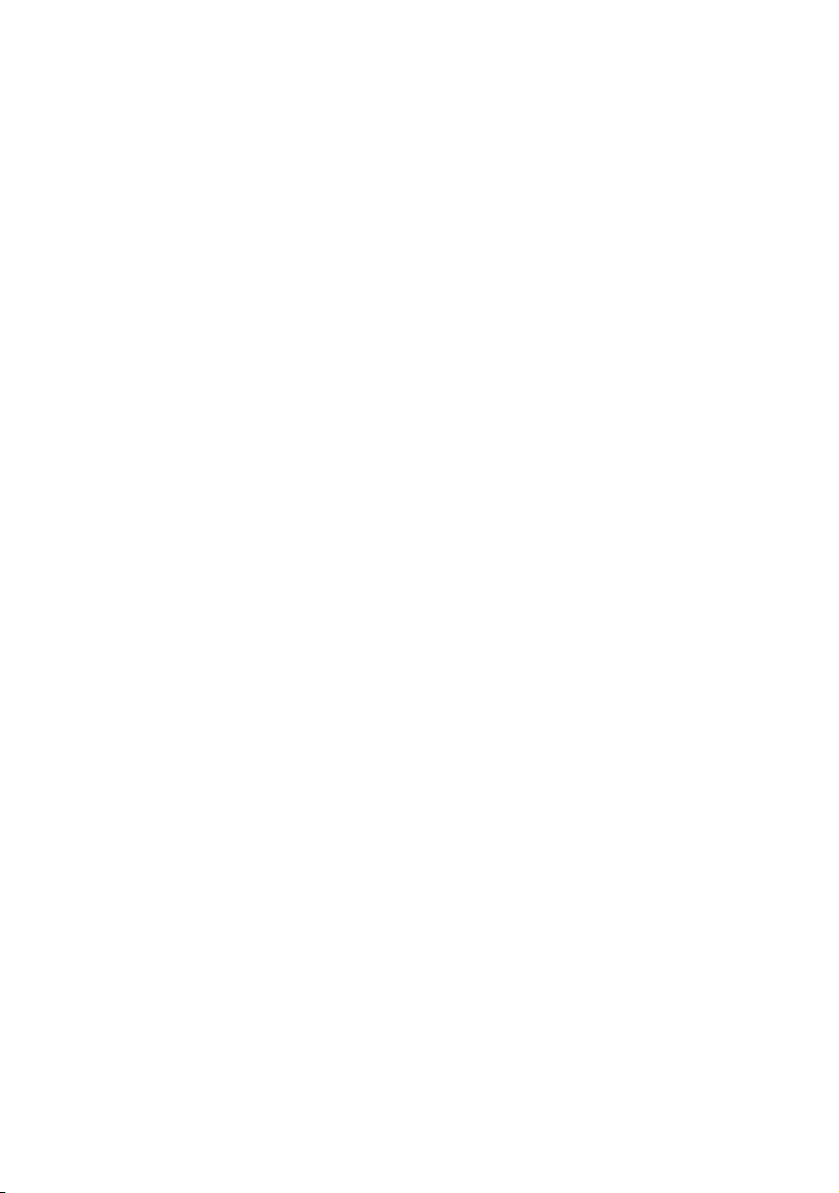
Bevezetés
A Kivetítő Jellemzői
A kivetítő megbízhatósága és könnyű használhatósága a nagy teljesítményű
kivetítő optika és a felhasználóközpontú kialakítás ötvözésének eredménye.
A kivetítő jellemzői a következők:
A Texas Instruments egylapkás 0,55" DLP
SVGA (800 x 600 képpont)
XGA (1024 x 768 képpont)
Macintosh
NTSC, PAL, SECAM és HDTV adásrendszerekkel való kompatibilitás
D-Sub 15 érintkezős aljzat az analóg videó csatlakozási lehetőségekhez
Felhasználóbarát, többnyelvű, képernyőn megjelenő kijelzés
Speciális elektronikus trapéztorzítás korrekció
RS-232 csatlakozó soros vezérléshez
®
számítógépekkel való kompatibilitás
Megjegyzés
A kézikönyvben szereplő műszaki információk előzetes értesítés nélkül megváltoztathatók.
A kiadványt tilos részben vagy egészében sokszorosítani, átadni vagy másolni előzetes,
írásbeli engedély nélkül.
®
technológiája
HU-5
Page 6

A csomag tartalma
Csomagolja ki a kivetítőt, és győződjön meg arról, hogy a következő
tartozékok megtalálhatók a dobozban:
Kivetítő Váltóáramú (AC) tápkábel Távvezérlő (IR) és elemek
(AAA *2 db)
VGA-kábel
(D-SUB–D-SUB)
Hordtáska (opcionális
egyes modelleken)
Távvezérlő (IR) és elemek
(AAA *2 db) egyes térségekben
Dokumentáció:
5Használati utasítás
5Garanciakártya
5Gyors üzembe helyezési kártya
5WEEE kártya
(EMEA-országok számára)
Megjegyzés
Az Európai garanciális információkért látogasson el a www.optomaeurope.com oldalra.
Az egyes országokban eltérő alkalmazások miatt a kiegészítők is eltérők lehetnek.
Amennyiben a fenti tételek közül bármelyik hiányozna vagy sérültnek tűnik, vagy a készülék
nem működik, azonnal lépjen kapcsolatba a forgalmazóval.
Őrizze meg az eredeti szállítókartont és csomagolóanyagokat, mivel hasznosak lehetnek a
készülék későbbi szállítása alkalmával. A lehető legnagyobb védelem érdekében az eredeti
gyári csomagolás szerint csomagolja vissza a készüléket.
HU-6
Page 7
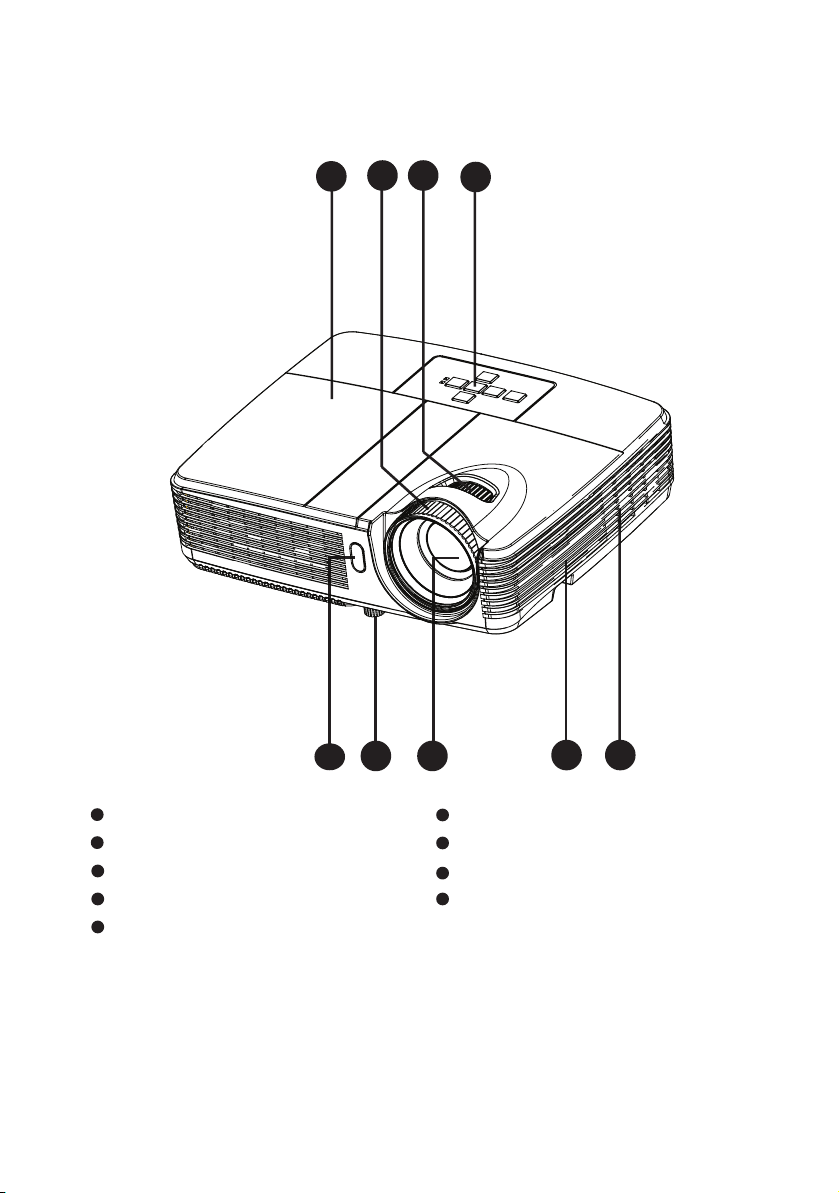
A kivetítő áttekintése
Elölnézet
9
1
78
6
5
32
4
1
Első infravörös távérzékelő Vezérlőpult
2
Állítható láb Zoom gyűrű
3
Vetítőobjektív Fókusz-beállító gyűrű
4 9
Hangszóró Lámparekesz fedele
5
Szellőző nyílások
6
7
8
HU-7
Page 8
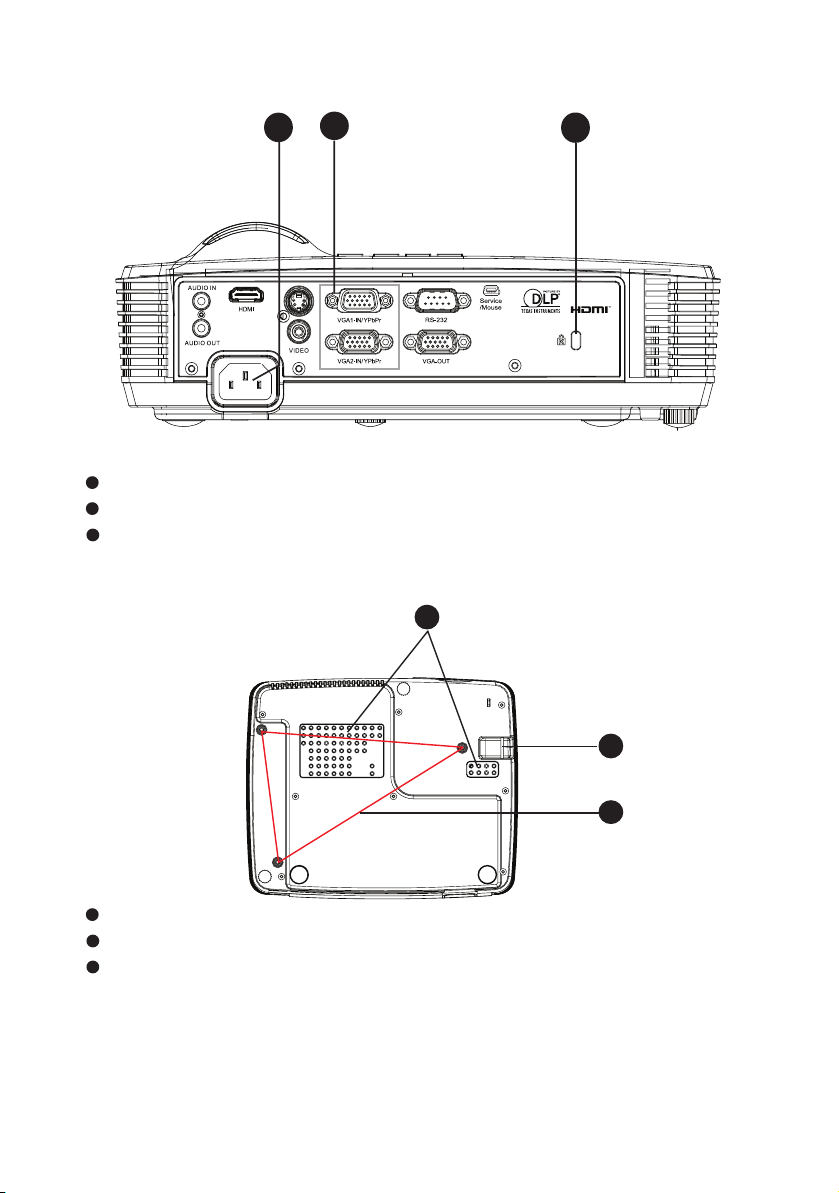
Hátulnézet
2
1
1
Tápfeszültség aljzat
2
Csatlakozó aljzatok (a HDMI csak bizonyos modelleken áll rendelkezésre)
23
Kensington zár
3
Alulnézet
3
1
2
1
Biztonsági rúd
22
Lyukak mennyezetre szereléshez
3
Szellőző nyílások
Megjegyzés
A kivetítő mennyezetre szerelő konzollal is használható. A csomag nem tartalmazza a
mennyezetre szerelő konzolt.
A kivetítő mennyezetre szerelésével kapcsolatos információkért vegye fel a kapcsolatot a
kereskedővel
HU-8
Page 9
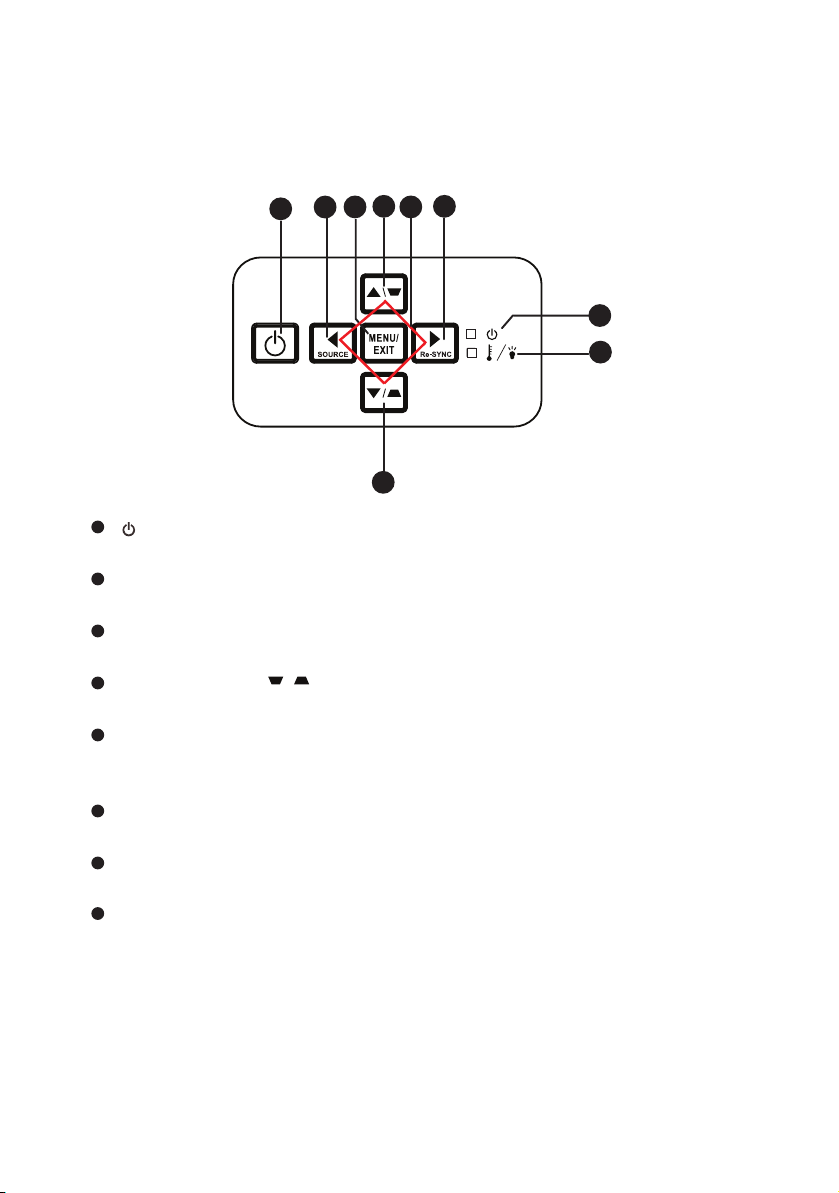
A termék használata
Vezérlőpanel
4
3
2
1
6
5
7
8
4
1
Tápfeszültség
Be-, illetve kikapcsolja a kivetítőt
2
FORRÁS
A bemeneti jelek közötti váltáshoz való.
3
MENU/EXIT
A képernyőmenük megjelenítése vagy bezárása.
4
Trapéztorzítás ( / )
A ferde szögű vetítésből adódóan torzult kép kézi korrigálása.
5
Négyirányú gombok
A négy iránygomb segítségével választhat az elemek között, illetve
módosíthatja a választást.
6
Újraszinkr.
Automatikusan a bemeneti jelforráshoz szinkronizálja a kivetítőt.
7
POWER(Bekapcsolt állapotot jelző LED)
Lásd: "A LED kijelző üzenetei".
8
TEMP/LAMP (Hőmérsékletkijelző/Lámpa LED)
Lásd: "A LED kijelző üzenetei".
HU-9
Page 10

Csatlakozók
4
8
7
6
1
AUDIO IN
10
2
1
3 5
9
Csatlakoztassa a videokészülék vagy számítógép audió kimenetét
ehhez a csatlakozóhoz.
2
HDMI (a HDMI csak bizonyos modelleken áll rendelkezésre)
Csatlakoztassa a videokészülék HDMI kimenetét ehhez a csatlakozóhoz.
3
S-VIDEO
Csatlakoztassa a videokészülék S-Video kimenetét ehhez a
csatlakozóhoz.
4
VGA1-IN/YPbPr
Csatlakoztassa a képbemeneti jelet (analóg RGB vagy komponens)
ehhez az aljzathoz.
5
RS-232
A kivetítő számítógépről történő működtetése esetén csatlakoztassa a
vezérlő számítógép RS-232C aljzatához.
6
Service/Mouse
Ez a csatlakozó firmware-frissítéshez és egérfunkció-támogatáshoz való.
7
VGA OUT
Csatlakoztatás számítógépes kijelzőhöz stb.
8
VGA2-IN/YPbPr
Csatlakoztassa a képbemeneti jelet (analóg RGB vagy komponens)
ehhez az aljzathoz.
9
VIDEO
Csatlakoztassa a videokészülék kompozit kimenetét ehhez a
csatlakozóhoz.
10
AUDIO OUT
Csatlakoztassa a hangsugárzóhoz vagy más audió bemeneti készülékhez.
HU-10
Page 11
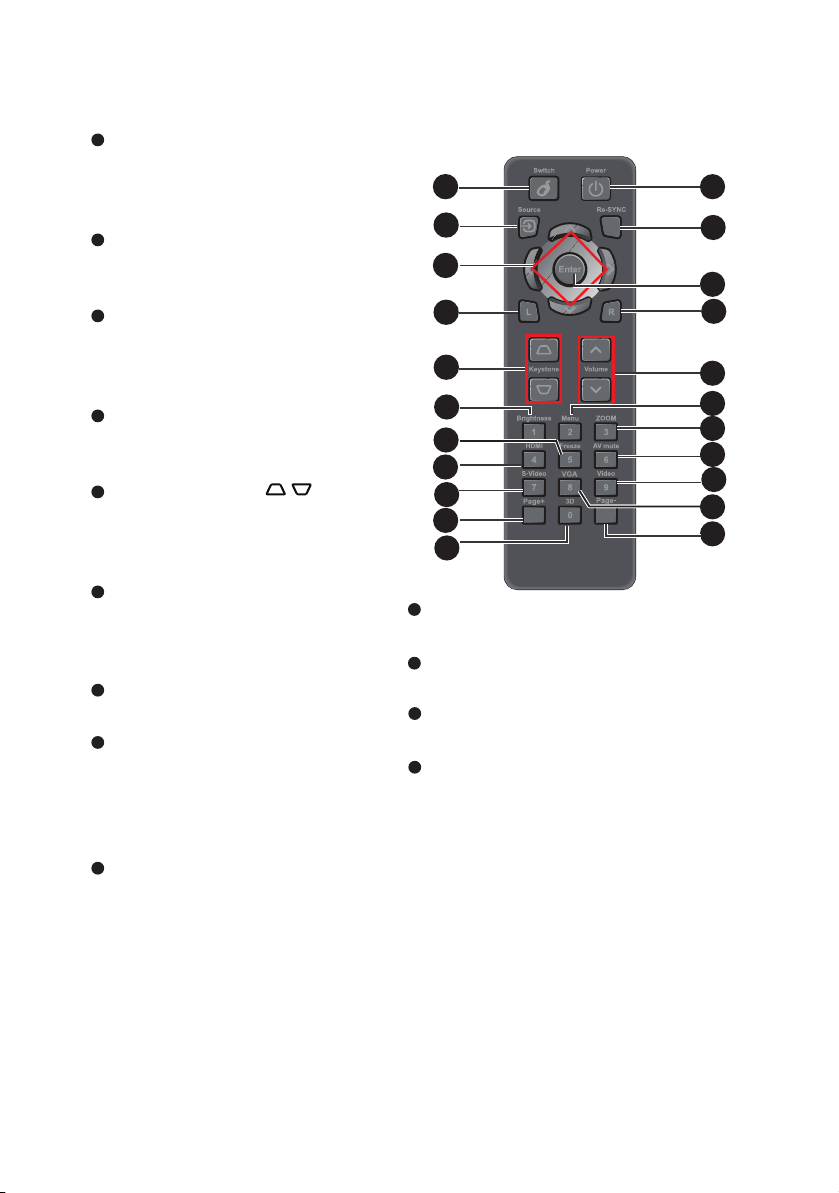
Távvezérlő
1
Váltás
Váltás egér módra, ha a
képernyőmenü elemei túl közel
vannak egymáshoz.
2
Forrás
A bemeneti jelek közötti
váltáshoz való.
3
Négyirányú gombok
A négy iránygomb segítségével
választhat az elemek között,
illetve módosíthatja a választást.
4
Bal egér
A bal egérgomb funkcióját
hajtja végre aktív egér módban.
5
Trapéztorzítás ( / )
A ferde szögű vetítésből
adódóan torzult kép kézi
korrigálása.
6
Fényerő
Megjeleníti a beállító csúszkát
a fényerő értékének
beállításához.
7
Kimerevít
A vetített kép kimerevítéséhez.
8
HDMI
HDMI jelet jelenít meg.
(Ez a funkció nem működik, ha
atermék nem rendelkezik HDMI
csatlakozóval.)
9
S-Video
S-video jelet jelenít meg.
1
2
3
4
5
6
7
8
9
10
11
10
Oldal +
Felfelé lapoz aktív egér módban.
11
3D
A 3D funkció be- vagy kikapcsolása.
12
Tápfeszültség
Be-, illetve kikapcsolja a kivetítőt
13
Újraszinkr.
Automatikusan a bemeneti
jelforráshoz szinkronizálja a
kivetítőt.
12
13
14
15
16
17
18
19
20
21
22
HU-11
Page 12
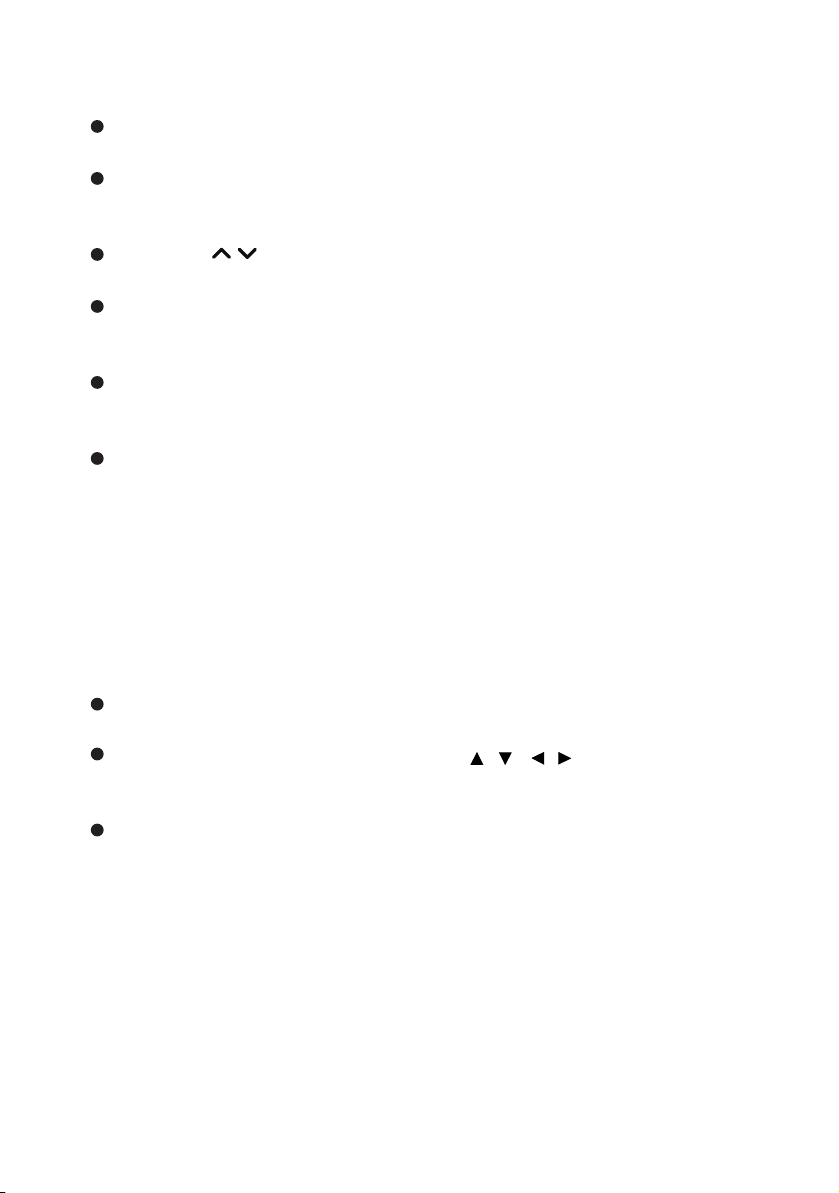
14
Enter
Kiválasztás megerősítéséhez.
15
Jobb egér
A jobb egérgomb funkcióját
hajtja végre aktív egér módban.
16
Hangerő (/)
Beállítja a hangerőt.
17
Menü
Megjeleníti a képernyőn
megjelenő menüket.
18
ZOOM
Nagyítja vagy csökkenti a
vetített kép méretét.
19
AV némítá s
Ideiglenesen megszünteti az
AV némítás funkciót. Csak az
AV némítás gomb újbóli
megnyomására történik meg a
hang és kép visszaállítása.
Bármely más gomb
megnyomására a vetített kép
rendellenessé válik és nem
történik hang kibocsátása.
20
Videó
Videó jel megjelenítése.
21
VGA
A bemeneti forrás váltása a
VGA1 és VGA2 között.
22
Oldal -
Lefelé lapoz aktív egér
módban.
A távvezérlő használata
egérként
A számítógép kezelésének képessége a
távvezérlő segítségével több rugalmasságot
ad a prezentációk során.
1. Csatlakoztassa a kivetítőt a PC-hez
vagy notebook számítógéphez egy
USB-kábellel, mielőtt a távvezérlőt
a számítógép egere helyett
használná. Lásd: “Számítógép
csatlakoztatása” a következő
oldalon: 16 a részletekért.
2. Állítsa a bemeneti jelforrást VGA1
vagy VGA2 értékre.
3. Nyomja meg a Switch (Váltás)
gombot a távvezérlőn, hogy egér
módra válthasson, ha a
képernyőmenü elemei túl közel
vannak egymáshoz. Ikon jelenik
meg a képen, ami jelzi az egér mód
aktiválását.
4. Végezze el a kívánt
egérműveleteket a távvezérlő
segítségével.
A kurzor közvetlen
mozgatásához nyomja meg a
/ / / gombot.
Nyomja meg az L gombot bal
kattintáshoz.
Nyomja meg az R gombot jobb
kattintáshoz.
Ha normál üzemmódba kíván
visszatérni, ismét nyomja meg a
Switch (Váltás) gombot.
HU-12
Page 13
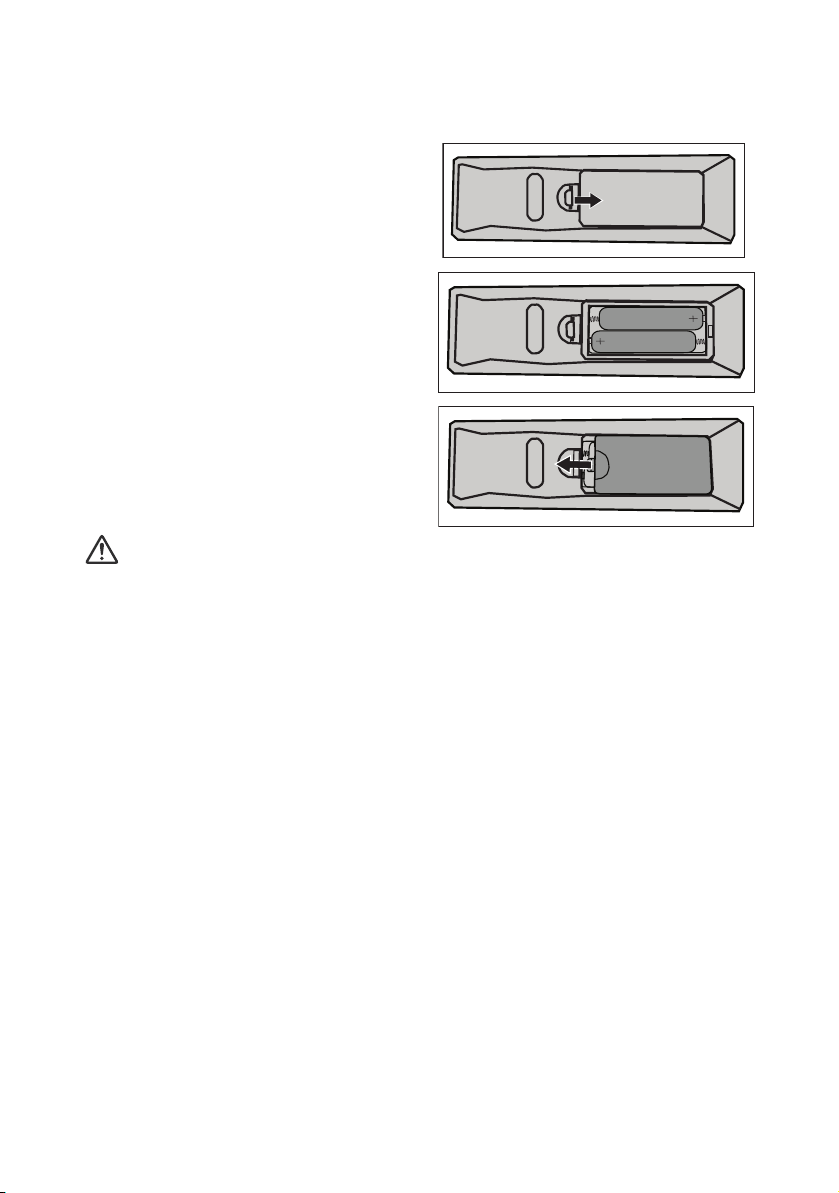
Az elemek behelyezése
1. Nyissa fel az elemtartó fedelét a
jelzett irányban.
2. Helyezze be az elemeket az
elemtartó rekesz belsejében
jelzett ábra szerint.
3. Zárja vissza az elemtartó fedelét.
Figyelem
A nem megfelelő akkumulátor használata robbanásveszélyes.
Az elhasznált elemektől az utasításokat betartva szabaduljon meg.
Az elem behelyezése előtt ellenőrizze a plusz és mínusz pólusok
irányát.
Megjegyzés
Az elemeket tartsa gyermekektől távol. Az elemek lenyelése esetén fennáll a halálos
mérgezés veszélye.
Ha huzamosabb ideig nem használja, akkor távolítsa el az elemeket a távvezérlőből.
Ne dobja az elhasznált elemeket a háztartási szemétbe. Az elhasznált akkumulátoroktól a
helyi szabályozást betartva szabaduljon meg.
A nem megfelelően kicserélt elem robbanásveszélyes. Az összes elemet cserélje ki újakra.
Az elemeket tűztől, víztől távol, sötét, hűvös és száraz helyen tárolja.
Ha elemszivárgásra gyanakszik, törölje le a kifolyt anyagot, és helyezzen be új elemeket. Ha
a kiszivárgó folyadék a testére vagy ruházatára kerül, vízzel végezzen alapos öblítést.
HU-13
Page 14
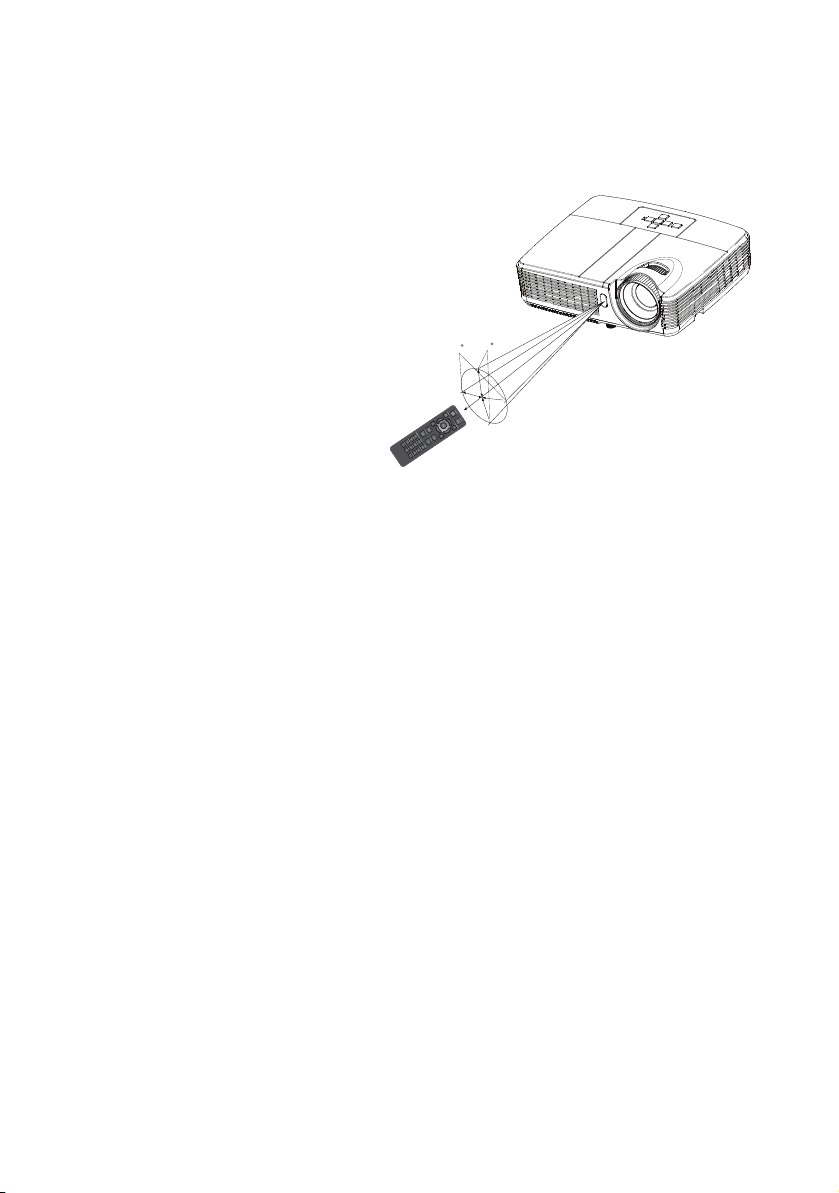
A távvezérlő használata
Irányítsa a távvezérlőt a távvezérlő-érzékelőre, és nyomjon meg egy
gombot.
A kivetítő kezelése elölről
15
15
5m
8m
7m
Megjegyzés
Előfordulhat, hogy a távvezérlő nem működik megfelelően, ha napfény vagy egyéb erős fény,
pl. fénycsővilágítás éri a távvezérlő jelét fogadó érzékelőt.
A távvezérlőt olyan helyről működtesse, ahol rálátása van a távvezérlő-érzékelőre.
Ne ejtse le vagy rángassa a távvezérlőt.
A távvezérlőt tartsa távol a szélsőségesen magas hőmérsékletű vagy páratartalmú helyektől.
Ne hagyja, hogy víz jusson a távvezérlőre és ne tegyen nedves tárgyakat rá.
Ne szerelje szét a távvezérlőt.
HU-14
Page 15
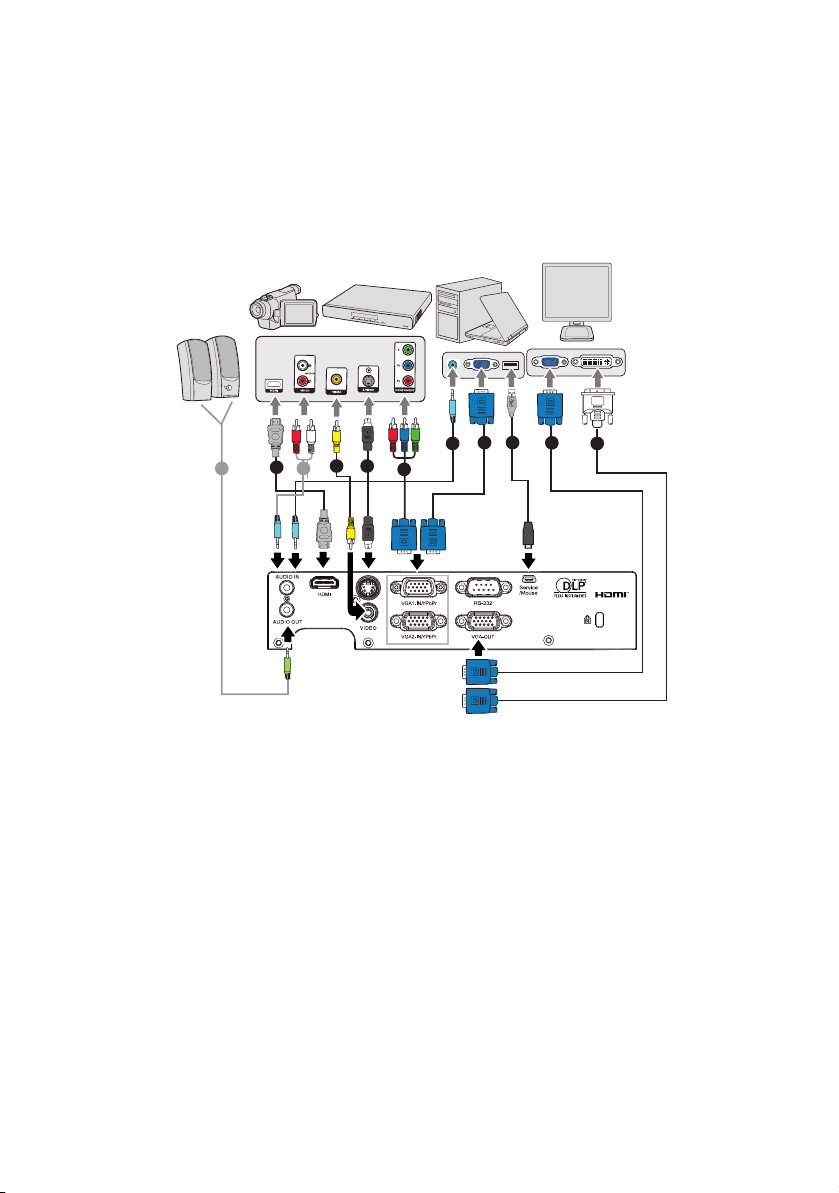
Csatlakoztatás
Jelforrás csatlakoztatásakor ügyeljen a következőkre:
1. A csatlakoztatás előtt kapcsoljon ki minden készüléket.
2. Ügyeljen, hogy az adott forráshoz tartozó kábelt használja.
3. Ügyeljen a kábelek szoros csatlakoztatására.
2
1 1
3 4
6 7
1
5
6
8
1. .............................................................................................. *Audió kábel
2. .............................................................................................. *HDMI-kábel
3. ...............................................................................*Kompozit videó kábel
4. ...........................................................................................*S-Video kábel
5. .............................................*VGA (D-Sub)–HDTV (RCA) átalakító kábel
6. ..................................................................... VGA-kábel (D-SUB–D-SUB)
7. ................................................................................................*USB-kábel
8. .................................................................................... *VGA–DVI-A kábel
Megjegyzés
Az egyes országokban eltérő alkalmazások miatt a kiegészítők is eltérők lehetnek.
(*) Opcionális kiegészítő
HU-15
Page 16
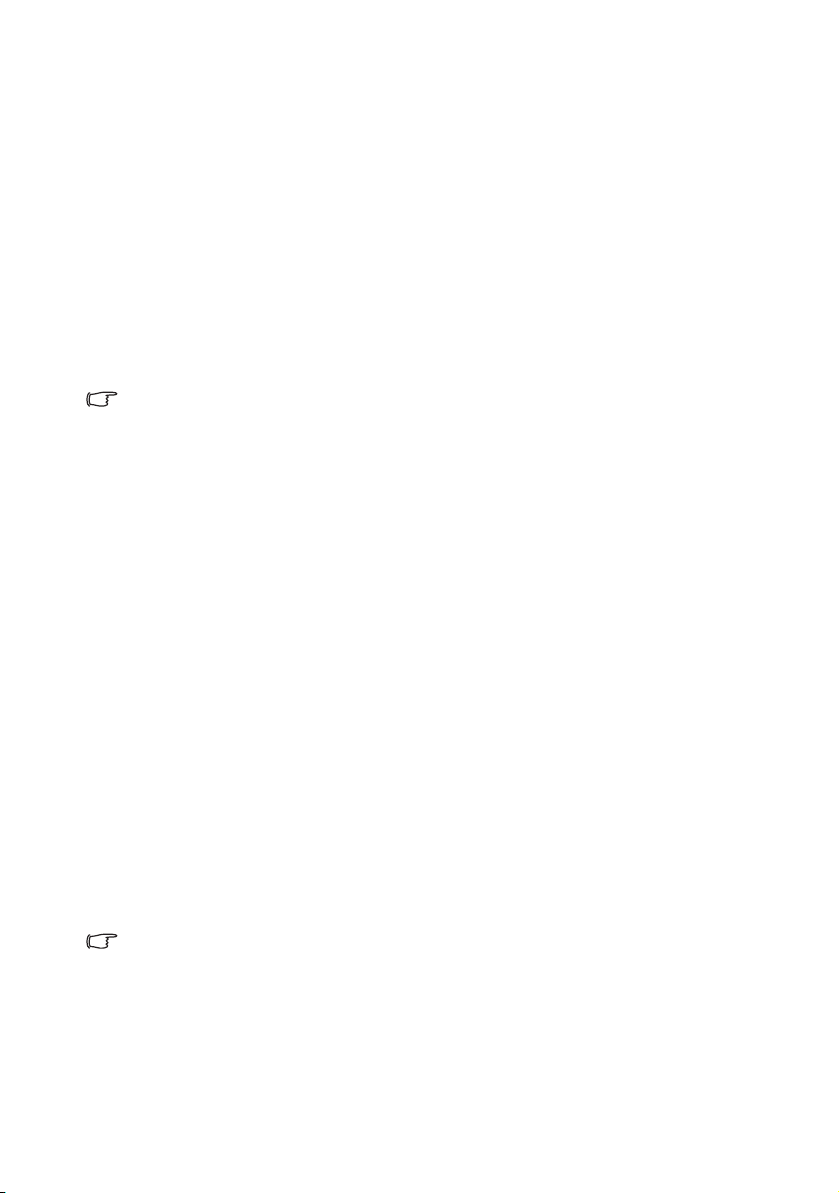
Számítógép vagy monitor csatlakoztatása
Számítógép csatlakoztatása
A kivetítő VGA bemenetekkel rendelkezik, amelyek lehetővé teszik a
csatlakoztatását mind az IBM
számítógépekhez. Mac adapterre van szükség, ha legacy verziójú
Macintosh számítógéphez csatlakozik.
A kivetítő csatlakoztatása asztali vagy hordozható számítógéphez.
1. Fogja a csomag részét képező VGA kábelt és az egyik végét dugja a
számítógépen a D-Sub kimeneti aljzatba.
2. Csatlakoztassa a VGA-kábel másik végét a kivetítőn a VGA1-IN/YPbPr
vagy VGA2-IN/YPbPr jelbemeneti aljzatba.
Fontos
Sok laptop esetében a külső videó port nem kapcsolódik be, amikor a
kivetítőhöz csatlakoztatja. Általában az FN + F3 vagy a CRT/LCD
billentyűkombináció kapcsolja fel/le a külső megjelenítőt. CRT/LCD
feliratú vagy monitor szimbólummal ellátott funkcióbillentyűt keressen
a laptopon. Nyomja meg az FN és a felirattal ellátott funkcióbillentyűt
egyidejűleg. Segítségül hívhatja a laptop dokumentációját a kérdéses
billentyűkombináció megtalálásában.
Monitor csatlakoztatása
A prezentációt a vetítővásdznon kívül közelről is követni lehet egy
monitoron, ha a kivetítő VGA OUT jelkimenetét összeköti egy külső
monitorral VGA kábel segítségével az alábbi utasításoknak megfelelően:
A kivetítő csatlakoztatása monitorhoz:
1. A kivetítőt számítógéphez a “Számítógép csatlakoztatása” a következő
oldalon: 16 leírás szerint csatlakoztassa.
2. Fogjon egy alkalmas VGA kábelt (csak egy van a csomagban) és az
egyik végét dugja a video monitor D-Sub bemenetére.
Ha a monitor DVI csatlakozóval is rendelkezik, akkor használjon egy VGA DVI-A átalakító kábelt
és csatlakoztassa a kábel DVI felületű végét a video monitor DVI bemenetéhez.
3. Csatlakoztassa a kábel másik végét a kivetítőn a VGA OUT aljzatba.
®
-kompatibilis, mind a Macintosh®
Fontos
A VGA OUT kimenet csak akkor működik a kivetítőn, ha VGA1-IN/
YPbPr vagy VGA2-IN/YPbPr csatlakozást végeznek.
HU-16
Page 17

Videó forráseszközök csatlakoztatása
A kivetítőt számos videóforrához lehet csatlakoztatni, amelyek a következő
kimenetek valamelyikével rendelkeznek:
HDMI
Komponens videó
S-Video
Video (kompozit)
A kivetítő és a videoforrás összekötésére a fenti csatlakozási módok közül
csak egyet kell használni, azonban az egyes módszerek különböző szintű
videominőséget szolgáltatnak. A választott módszer leginkább attól függ,
hogy mely végződések állnak rendelkezésre mind a kivetítőn, mind a
videoforráson, a következők szerint:
Terminál név Csatlakozó megjelenése Referencia Képminőség
HDMI HDMI “HDMI jelforrás
csatlakoztatása”
a következő
oldalon: 18
Komponens
videó
VGA1-IN/YPbPr vagy
VGA2-IN/YPbPr
“Komponens
videojelet adó
eszköz
csatlakoztatása”
a következő
oldalon: 18
S-Video S-VIDEO “S-video
videojelet adó
eszköz
csatlakoztatása”
a következő
oldalon: 19
Videó VIDEO “Kompozit
videojelet adó
eszköz
csatlakoztatása”
a következő
oldalon: 20
Legjobb
Jobb
Jó
Normál
Megjegyzés
Nem minden típus rendelkezik HDMI bemeneti aljzattal. Csatlakoztatás előtt ellenőrizze a
kivetítőt
HU-17
Page 18

HDMI jelforrás csatlakoztatása
Vizsgálja meg videó jelforrását, rendelkezik-e használaton kívüli HDMI
kimeneti csatlakozókkal:
Ha igen, használhatja a következő módszert.
Ha nem, akkor más módszert kell találnia az eszköz csatlakoztatására.
A kivetítő csatlakoztatása HDMI jelforráshoz:
1. Csatlakoztassa egy HDMI-kábel egyik végét a HDMI forráseszköz HDMI
kimeneti csatlakozójához.
2. A HDMI-kábel másik végét a kivetítőn lévő HDMI csatlakozóhoz
csatlakoztassa.
Komponens videojelet adó eszköz csatlakoztatása
A jelet szolgáltató készüléken ellenőrizze, hogy vannak-e nem használt
komponens videó kimenetei:
Ha igen, használhatja a következő módszert.
Ha nem, akkor más módszert kell találnia az eszköz csatlakoztatására.
A kivetítő csatlakoztatása komponens videó jelet adó eszközhöz:
1. Vegyen egy VGA (D-Sub) – HDTV (RCA) átalakítókábelt, és a 3 RCA
típusú csatlakozóval végződő végét csatlakoztassa a videójelet adó
készüléken a komponens kimenetekre. A színek szerint párosítsa a
csatlakozódugókat az aljzatokkal, zöldet a zöldbe, kéket a kékbe és
pirosat a pirosba.
2. Csatlakoztassa a (D-Sub csatlakozóval rendelkező) kábel másik végét a
kivetítőn a VGA1-IN/YPbPr vagy VGA2-IN/YPbPr jelbemeneti aljzatba.
Fontos
Ha a kiválasztott videó képjel nem látható a vásznon, miután
bekapcsolják a kivetítőt annak ellenére, hogy a helyes videó jelforrást
választották ki, győződjön meg arról, hogy a videó forráseszköz be
van kapcsolva és megfelelően működik. Ellenőrizze a jelkábelek
helyes csatlakoztatását is.
HU-18
Page 19

S-video videojelet adó eszköz csatlakoztatása
A jelet szolgáltató készüléken ellenőrizze, hogy rendelkezik-e nem használt
S-Video kimeneti csatlakozóaljzattal:
Ha igen, használhatja a következő módszert.
Ha nem, akkor más módszert kell találnia az eszköz csatlakoztatására.
A kivetítő csatlakoztatása S-Video jelet adó eszközhöz:
1. Fogjon egy S-Video kábelt és az egyik végét dugja a videójelet adó
készüléken az S-Video kimeneti aljzatba.
2. Csatlakoztassa az S-Video kábel másik végét a kivetítőn az S-VIDEO
aljzatba.
Fontos
Ha a kiválasztott videó képjel nem látható a vásznon, miután
bekapcsolják a kivetítőt annak ellenére, hogy a helyes videó jelforrást
választották ki, győződjön meg arról, hogy a videó forráseszköz be
van kapcsolva és megfelelően működik. Ellenőrizze a jelkábelek
helyes csatlakoztatását is.
Ha a projektor és a S-Video videójelet adó készülék között már
létrehozott komponens videó kapcsolatot, akkor a készülékhez nem
kell újból csatlakozni S-Video használatával, mert ez egy
szükségtelen második, gyengébb képminőségű kapcsolatot hoz
létre. Lásd: “Videó forráseszközök csatlakoztatása” a következő
oldalon: 17 a részletekért.
HU-19
Page 20

Kompozit videojelet adó eszköz csatlakoztatása
A jelet szolgáltató készüléken ellenőrizze, hogy vannak-e nem használt
kompozit videó kimenetei:
Ha igen, használhatja a következő módszert.
Ha nem, akkor más módszert kell találnia az eszköz csatlakoztatására.
A kivetítő csatlakoztatása kompozit videójelet adó eszközhöz:
1. Fogjon egy videókábelt és az egyik végét dugja a videójelet adó
készüléken a videó kimeneti aljzatba.
2. Csatlakoztassa a videokábel másik végét a kivetítőn a VIDEO aljzatba.
Fontos
Ha a kiválasztott videó képjel nem látható a vásznon, miután
bekapcsolják a kivetítőt annak ellenére, hogy a helyes videó jelforrást
választották ki, győződjön meg arról, hogy a videó forráseszköz be
van kapcsolva és megfelelően működik. Ellenőrizze a jelkábelek
helyes csatlakoztatását is.
Az eszközt csak akkor csatlakoztassa a kompozit videó kapcsolattal,
ha sem a komponens videó sem az S-Video bemenetek nem
elérhetőek. Lásd: “Videó forráseszközök csatlakoztatása” a
következő oldalon: 17 a részletekért.
HU-20
Page 21

Kezelés
A kivetítő be- és kikapcsolása
A kivetítő bekapcsolása:
1. Szorosan csatlakoztassa az AC tápkábelt és a jelkábel(eke)t.
2. A gomb megnyomásával kapcsolja be a kivetítőt.
A kivetítő bemelegedéséhez kb. egy perc szükséges.
3. Kapcsolja be a jelforrást (számítógép, noteszgép, DVD stb.) A kivetítő
automatikusan érzékeli a forrást.
Ha egyszerre több jelforrást csatlakoztat a kivetítőhöz, használja a
kivetítőn lévő SOURCE gombot vagy a távvezérlő Source gombját a
kívánt forrás kiválasztásához, illetve nyomja meg a kívánt
forrásgombot a távvezérlőn.
Figyelem
Ne nézzen az objektívbe, ha a lámpa világít. Ez a szeme maradandó
károsodását okozhatja.
A gyújtópont magas hőmérsékletet közvetít. A tűzveszély elkerülése
érdekében ne helyezzen tárgyakat a közelébe.
A kivetítő kikapcsolása:
1. Nyomja meg a gombot a kivetítő lámpájának kikapcsoláshoz. A
képen megjelenik az üzenet: "Kikapcsolja? Nyomja meg újra az
üzemkapcsoló gombot.".
2. A megerősítéshez nyomja meg újra a gombot.
A ventilátorok tovább működnek a hűtés biztosítása érdekében.
Amikor a táp LED folyamatos kék színre vált, azt jelenti, hogy a
kivetítő átváltott a készenléti módba.
Ha a kivetítőt újra be kívánja kapcsolni, várnia kell, amíg a hűtési
ciklus befejeződik és a kivetítő készenléti állapotba lép. Miután a
kivetítő készenléti módba lépett, nyomja meg a gombot a kivetítő
újraindításához.
3. Húzza ki a kivetítő AC tápkábelét az elektromos csatlakozóaljzatból és a
kivetítőből.
4. Kikapcsolása után ne kapcsolja be azonnal a kivetítőt.
HU-21
Page 22

A kivetített kép magasságának beállítása
Állítható láb
A kivetítő állítható lábbal van felszerelve a kivetített kép magasságának
beállításához. A kép megemeléséhez vagy leeresztéséhez forgassa az
állítható lábat a kép magasságának finombeállításához.
Megjegyzés
A kivetítő sérülésének elkerülése érdekében győződjön meg arról, hogy az állítható láb
teljesen visszahúzódott helyzetben van, mielőtt áthelyezné a kivetítőt vagy behelyezné
hordtáskájába.
A nagyítás és fókusz beállítása
Zoom gyűrű
Élességállító
gyűrű
1. Az élességállító gyűrű forgatásával tegye élessé a képet. Az
élességállításhoz állókép használata javasolt.
2. A zoom gyűrű forgatásával állítsa be a kép méretét.
HU-22
Page 23

A vetített kép méretének beállítása
A vetítővászon mérete, valamint a vetítési távolság az alábbi ábrán és
táblázatban látható.
Legnagyobb nagyítás Legkisebb nagyítás
Vászon
Objektív középpont
Függőleges eltolás
Vetítővászon mérete
Átló
[hüvelyk (cm)]
30 (76) 45,3 (1,2) 50,6 (1,3) 18 (45,72) 2,70 (6,86)
60 (152) 92,2 (2,3) 102,9 (2,6) 36 (91,44) 5,40 (13,72)
80 (203) 123,5 (3,1) 137,7 (3,5) 48 (121,92) 7,20 (18,29)
100 (254) 154,8 (3,9) 172,5 (4,4) 60 (152,4) 9,00 (22,86)
150 (381) 233,0 (5,9) 259,6 (6,6) 90 (228,6) 13,50 (34,29)
200 (508) 311,2 (7,9) 346,7 (8,8) 120 (304,8) 18,00 (45,72)
250 (635) 389,4 (9,9) 433,8 (11,0) 150 (381,0) 22,50 (57,15)
300 (762) 467,6 (11,9) - 180 (457,2) 27,00 (68,58)
Vetítési távolság [hüvelyk (m)]
(min. zoom) (max. zoom)
Vetítési távolság
4 : 3 vászon
Képmagasság
[hüvelyk (cm)]
Függőleges
eltolás
[hüvelyk (cm)]
Megjegyzés
A kivetítőt vízszintesen helyzze el. A nem teljesen vízszintes helyzetben történő használat a
meleg felgyülemlését és a kivetítő károsodását okozhatja.
A kivetítő oldalai legalább 30 cm-re legyenek a környező tárgyaktól.
Ne használja a kivetítőt füstös környezetben. A füst lecsapódhat a fonotosabb
részegységeken és megrongálhatja a kivetítőt vagy leronthatja teljesítményét.
A különleges telepítést, pl. a mennyezetről történő függesztést illetően érdeklődjön
kereskedőjénél.
HU-23
Page 24

A menü használata
A kivetítő több nyelven is elérhető, képen megjelenő beállító menüje
segítségével beállíthatja a képet és megváltoztathatja a beállításokat.
Üzemeltetés
1. Nyomja meg a MENU gombot a kivetítőn vagy a Menu gombot a
távvezérlőn az OSD menü megjelenítéséhez.
2. Az OSD menü megjelenésekor a / gombok segítségével választhat
a főmenü pontjai közül.
3. A főmenü megfelelő menüpontjának kiválasztása után nyomja meg a
gombot, hogy az almenükben megadja a beállításokat.
4. A / gombok segítségével válasszon menüpontot, és a / gomb
segítségével módosítsa a beállításokat.
5. Nyomja meg a MENU gombot a távvezérlőn vagy a Menu gombot a
távvezérlőn, és a képen visszatér a főmenü.
6. Az OSD menüből történő kilépéshez nyomja meg újra a MENU gombot
a kivetítőn vagy a Menu gombot a távvezérlőn. Az OSD menü
bezáródik, és a kivetítő automatikusan menti az új beállításokat.
HU-24
Page 25

Kép
Jel
Fényerő
Kontraszt
Színbeállítás
Trapézkorrekció
Nagyítás
Képarány
Kép
Brilliant Color
Gamma
Frekvencia
Sávkövetés
Vízszintes helyzet
Függőleges helyzet
Színhőmérséklet, Vörös,
Zöld, Kék
Prezentáció, Világos, Mozi, sRGB,
Felhasználói, Osztályterem,
Fekete tábla, Három dimenzió
Videó kép
Hang
Beállítás
Nyelv
Gyári alapbeállítás
Szín
Élesség
Árnyalat
Hangerő
Némítás
Menü helyzete
Kivetítés
Színtér
Lámpahasználat
Lámpa nullázása
Jelszó
Auto. Kikapcsolás
Forrás zár
Fényes mód
Intenzív hűtés
OSD időtúllépés
3D mód
3D szink. ford.
Igen, Nem
Be, Ki
Igen, Nem
Jelszó megadása
Jelszócsere
Kilépés
0-60 perc
Be, Ki
Világos, ECO
Be, Ki
5-60 mp
Be, Ki
Be, Ki
Igen, Nem
HU-25
Page 26

Kép
Fényerő
A kép fényerejének növeléséhez vagy csökkentéséhez.
Kontraszt
A világos és sötét részek közötti különbség mértékét módosítja.
Színbeállítás
Beállítja a színhőmérsékletet. Magas hőmérsékleten a kép hűvösebbnek,
alacsonyabb hőmérsékleten pedig melegebbnek tűnik. A “User”
(Felhasználói) kiválasztásval a 3 alapszín (Vörös, Zöld, Kék) intenzitását
külön-külön módosíthatja a színhőmérséklet személyre szabása érdekében.
Trapézkorrekció
A ferde szögű vetítésből adódóan torzult kép kézi korrigálása.
Nagyítás
Nagyítja/kicsinyíti a képet.
Képarány
Ezt a funkciót a kívánt képméretarány kiválasztására használja.
SVGA típusok esetében:
4:3 Megtörténik a bemeneti jelforrás átméretezése 800 x 600 képpontra.
16:9-I: Megtörténik a bemeneti jelforrás átméretezése 800 x 450 képpontra.
16:9-II: Megtörténik a bemeneti jelforrás átméretezése 800 x 480
képpontra (800 x 600 látható).
XGA típusok esetében:
4:3 Megtörténik a bemeneti jelforrás átméretezése 1024 x 768 képpontra.
16:9-I: Megtörténik a bemeneti jelforrás átméretezése 1024 x 576
képpontra.
HU-26
Page 27

16:9-II: Megtörténik a bemeneti jelforrás átméretezése 1024 x 614
képpontra (1024 x 768 látható).
Kép
Számos előre beállított gyári érték áll rendelkezésre, amelyeket különféle
képtípusokhoz optimalizáltak.
Prezentáció: Számítógéphez vagy noteszgéphez.
Világos: Világosabb környezethez.
Mozi: házi-mozihoz.
sRGB: Szabványos PC-s színmegjelenítéshez.
Felhasználói: a felhasználói beállítások mentéséhez.
Osztályterem: tanteremben történő vetítéshez.
Fekete tábla: fekete vetítővászonhoz.
Három dimenzió: 3D-s videók megtekintéséhez.
Brilliant Color
Beállítja a Brilliant Color értéket az expozíciós tartomány bővítéséhez és
kiemeli a részleteket a szemcsézettségtől mentes képhez.
Gamma
A sötét háttér megjelenítését szabályozza. Nagyobb gamma mellett a sötétebb
jelenetek fényesebbnek tűnnek.
Megjegyzés
Gazdaságos készenlét (<1W) módban a VGA és az áthurkoló audió kábel csatlakozója nem
működik.
HU-27
Page 28

Jel
Frekvencia
A kivetítő időzítését a számítógéphez állítja.
Sávkövetés
A kivetítő fázisát a számítógéphez állítja.
Vízszintes helyzet
A képet balra vagy jobbra mozgatja a vetítési területen belül.
Függőleges helyzet
A képet fel vagy le mozgatja a vetítési területen belül.
HU-28
Page 29

Videó kép
Szín
a videoképet a fekete-fehér és a teljesen telített színek között állítja be.
Élesség
A kép élesítéséhez vagy lágyításához.
Árnyalat
A színegyensúly állítása vörösebb vagy zöldebb felé.
Hang
Hangerő
Beállítja a hangerőt.
Némítás
Ideiglenesen némítja a hangot.
HU-29
Page 30

Beállítás
Menü helyzete
A menü helyzetének módosítása a képen.
Kivetítés
Lehetővé teszi a kép beállítását a kívetítő helyzetének megfelelően: normál
vagy fejjel lefelé, a vászon előtt vagy mögött. A kép ennek megfelelő
megfordítása.
Színtér
Válassza ki a megfelelő színmátrixot az RGB,YCbCr/YPbPr értékek közül.
Lámpahasználat
Jelzi, hogy mióta működik a lámpa (órákban kifejezve).
Lámpa nullázása
A lámpa használati idejét 0 órára állítja vissza.
Jelszó
A jelszó beállításához vagy módosításához. Ha a jelszófunkciót választják, a
vetítéshez meg kell adnia a jelszót a kivetítő minden egyes bekapcsolása
alkalmával. A jelszó alapértelmezett értéke "Jobbra-Balra-Le-Fel" (első
alkalommal).
HU-30
Page 31

Auto. kikapcsolás
Beállítja a visszaszámlálás időközét. A visszaszámlálás elkezdődik, amikor
a kivetítő nem kap bemeneti jelet. Ezután a kivetítő automatikusan
kikapcsolódik, amint lejár az idő (perc).
Forrás zár
Be: a kivetítő a megadott csatlakozót keresi meg.
Ki: a kivetítő más jeleket fog keresni, ha az aktuális bemenő jel elveszett.
Fényes mód
ECO: az „ECO” (Gazdaságos) lehetőséggel kiolthatja a vetítőlámpát, így
csökkentheti az energiafogyasztást és akár 120%-kal növelheti a lámpa
élettartamát.
Világos: Válassza a „Világos" lehetőséget a fényerő növeléséhez.
Intenzív hűtés
E funkció választásakor a ventilátorok maximális sebesség mellett,
folyamatosan működnek a hatékony hűtés érdekében, ha nagy
magasságban használják.
OSD időtúllépés
Az OSD menü visszaszámlálás időtartama (üresjáratban, mp).
3D mód
Be: A 3D funkció engedélyezése.
Ki: A 3D funkció letiltása.
Ha a 3D szink. beállítása "On" (Be), a bemeneti jelforrás, illetve
műsorsugárzás beállításai a következők legyenek:
1. S-VIDEO és VIDEO bemeneti forrás esetébe a jeltípus NTSC (60)
legyen.
2. Számítógépes bemeneti forrás esetében a hardver- és
szoftverkövetelmények a következők: Windows 7 operációs rendszer,
3D videó és professzionális 3D videolejátszó szoftverek. A számítógép
kimeneti frekvenciája 120 Hz és a grafikuskártya legalább NVIDIA 9800
legyen.
3D szink. ford.
Be: a bal és a jobb kép tartalmának megfordítása.
Ki: alapértelmezett képkocka tartalom.
HU-31
Page 32

Nyelv
Válassza ki a képen megjelenő menü nyelvét.
Gyári alapbeállítás
A beállítások visszaállítása a gyári alapértékre.
HU-32
Page 33

Függelék
Lámpacsere
Az idő múlásával a kivetítő lámpájának fényereje fokozatosan csökken és a
lámpa egyre törékenyebbé válik. A figyelmeztető üzenet megjelenésekor
ajánlott kicserélni a lámpát. Ne kísérelje meg saját maga kicserélni a lámpát.
Bízza a cserét képzett szakemberre.
Megjegyzés
A lámpa közvetlenül a kivetítő kikapcsolását követően rendkívül forró. Ha megérinti a lámpát,
megégetheti az ujját. A lámpa cseréjekor várjon legalább 45 percet, amíg lehűl.
Soha ne érintse meg a lámpa üvegből készült részeit. A lámpa felrobbanhat a nem megfelelő
kezelés esetén. Idetartozik a lámpa üvegfelületének érintése is.
A lámpa élettartama a lámpa típusától és a használat környezetétől függően eltérhet. Nincs
garancia arra, hogy minden lámpa életciklusa ugyanakkora. Bizonyos lámpák hamarabb
meghibásodnak vagy érik el életciklusuk végét, mint más, azonos lámpák.
A lámpa vibrálás, ütés vagy elhasználódás miatt felrobbanhat. A robbanásveszély mértéke
attól függ, hogy milyen környezetben vagy körülmények között használják a kivetítőt és a
lámpát.
Viseljen védőkesztyűt és védőszemüveget a lámpa javítása vagy leválasztása közben.
A gyakrabb be- és kikapcsolás megrongálja a lámpát és lerövidítheti a lámpa élettartamát.
Várjon legalább 5 percig a kivetítő kikapcsolásáig, miután bekapcsolta azt.
Ne működtesse a lámpát papír, textília és egyéb éghető anyag közelében, és ne takarja le
ilyen anyagokkal.
Ne működtesse a lámpát tűzveszélyes anyagot, pl. hígítót tartalmazó légkörben.
Alaposan szellőztesse ki a területet vagy helyiséget, ha a lámpát oxigént tartalmazó
légkörben működteti (a levegőben). Az ózon belégzése fejfájást, hányingert, szédülést és
egyéb tüneteket okozhat.
A lámpa szervetlen higanyt tartalmaz. Ha a lámpa eltörik, a benne lévő higany a szabadba
kerül. Azonal hagyja el a területet, ha a lámpa eltörik a kivetítő működése közben, és
szellőztesse ki a területet legalább 30 percig, hogy elkerülje a higanygőz belégzését.
Ellenkező esetben a felhasználó egészsége károsodhat.
HU-33
Page 34

1. Kikapcsolja a kivetítőt.
1
2
3
4
2. Ha a kivetítő mennyezeti konzolra van felszerelve, távolítsa el.
3. Húzza ki a hálózati vezetéket.
4. Távolítsa el a csavart a lámpaburkolat oldalán. 1
5. Távolítsa el a burkolatot. 2
6. A lámpamodulban lazítsa meg a csavarokat. 3
7. Emelje fel a fogantyút és húzza ki a modult. 4
8. Helyezze be az új lámpamodult a kivetítőbe és húzza meg a csavarokat.
9. Helyezze vissza a lámpburkolatot és húzza meg a csavart.
10. Kapcsolja be a kivetítőt. Ha a lámpa nem kapcsolódik be a bemelegítés
végén, próbálja meg újra beszerelni a lámpát.
11. Állítsa vissza a lámpa működési idejét. Lásd: “Beállítás> Lámpa
nullázása” menü.
3
1
2
4
Megjegyzés
Az elhasznált lámpától a helyi szabályozást betartva szabaduljon meg.
Ellenőrizze, hogy teljesen meg vannak-e húzva a csavarok. A laza csavarok sérülést vagy
balesetet eredményezhetnek.
Mivel a lámpa üvegből készült, ne ejtse el az egységet és ne karcolja meg az üveget.
Ne használja újra a régi lámpát. Ellenkező esetben a lámpa felrobbanhat.
Ne feledje kikapcsolni a kivetítőt és kihúzni az AC tápkábelét a lámpa cseréje előtt.
Ne használja a kivetítőt eltávolított lámpaburkolattal.
HU-34
Page 35

Mennyezetre szerelés
1. A kivetítő sérülésének elkerülése érdekében kérjük, használja az
Optoma által ajánlott szerelőkészletet a felszereléshez.
2. Amennyiben harmadik fél által forgalmazott mennyezetre szerelő
készletet kíván használni, győződjön meg arról, hogy a kivetítőt tartó
konzol rögzítésére szolgáló csavarok megfelelnek az alábbi
előírásokkal:
Csavar típusa: M4*3
Maximális csavar hosszúság: 8mm
Minimális csavar hosszúság: 6 mm
120.0073.00
57.94
61.70
278.32
210.70
29.70
12.70
139.00 38.50
54.00
231.50
Objektív
Egység: mm
Megjegyzés
Jegyezze meg, hogy a helytelen telepítés miatti sérülés érvényteleníti a garanciát.
Figyelem
1.Ha más gyártótól vásárol mennyezetre szerelő konzolt, megfelelő
méretű csavarokat használjon a kivetítő rögzítéséhez. A szerelőlemez
vastagságától függően a csavar mérete eltérő lehet.
2.Győződjön meg arról, hogy a mennyezet és a kivetítő alja között
legalább 10 cm távolság van.
3.A kivetítőt ne telepítse hőforrás közelében.
HU-35
Page 36

Kompatibilitási módok
Számítógép:
Mód Felbontás V-Szink [KHz] F-Szink [Hz]
640 x 350 31,5 70
640 x 350 37,9 85
720 x 350 31,5 70
640 x 400 31,5 70
640 x 400 37,9 85,1
720 x 400 31,5 70
720 x 400 37,9 85
720 x 576 - 50
720 x 576 - 60
VGA 640 x 480 31,5 60
SVGA 800 x 600 35,2 56,3
832 x 624 - 72
832 x 624 - 75
1024 x 576 - 50
1024 x 576 - 60
XGA 1024 x 768 48,4 60
1152 x 864 - 60
1152 x 870 - 75
HD720 1280 x 720 - 50
HD720 1280 x 720 - 60
HD720 1280 x 720 - 75
HD720 1280 x 720 - 85
WXGA 1280 x 768 47,4 60
-67
37,9 72,8
37,5 75
43,3 85
37,9 60,3
46,9 75
48,1 72,2
-80
53,7 85,1
56,5 70,1
57,7 72
60 75
68,7 85
-70
-75
-85
-70
-75
-85
HU-36
Page 37

WXGA-800 1280 x 800 - 60
SXGA 1280 x 1024 64 60
80 75
91,1 85
1366 x 768 - 60
1440 x 900 55,935 60
SXGA+ 1400 x 1050 - 60
UXGA 1600 x 1200 75 60
HDTV 1920 x 1080 33,8 30
1920 x 1080 28,1 25
1920 x 1080i - 50
1920 x 1080i - 60
1920 x 1080p - 24
1920 x 1080p - 25
1920 x 1080p - 30
1920 x 1080p - 50
1920 x 1080p - 60
1280 x 720 45 60
1280 x 720p - 50
1280 x 720p - 60
SDTV 720 x 576 31,3 50
720 x 576i - 50
720 x 576p - 50
720 x 480 31,5 60
720 x 480i - 60
720 x 480p - 60
Macbook/Macbook
Pro (Intel)
Macbook Pro (Intel) 1280 x 800 - 60
Power Mac G4/G5 800 x 600 - 72, 75, 85
Power Mac G4 1280 x 720 - 75, 85
Power Mac G4 1280 x 768 - 60, 85
Power Mac G5 1280 x 1024 - 75
800 x 600 - 60, 72, 75, 85
1024 x 768 - 60, 70, 75, 85
1280 x 720 - 60, 75, 85
1280 x 768 - 60, 75, 85
1680 x 1050 - 60
1280 x 1024 60, 75
1024 x 768 - 60, 70, 75, 85
1280 x 720 - 60
1280 x 768 - 75
1280 x 800 - 60
1280 x 1024 - 60
HU-37
Page 38

Videó:
NTSC NTSC M/J, 3,58MHz, 4,43MHz
PAL PAL B/D/G/H/I/M/N, 4,43MHz
SECAM SECAM B/D/G/K/K1/L, 4,25/4,4 MHz
SDTV 480i/p, 576i/p
HDTV 720p(50/60Hz), 1080i(50/60Hz), 1080P(50/60Hz)
HU-38
Page 39

RS232 parancsok és protokoll funkciólista
RS232 csatlakozó érintkező-kiosztása
9 érintkezős D-Sub
11 CD
2RXD
3TXD
4DTR
5GND
6DSR
7RTS
8CTS
9RI
Vezetéklista
C1 SZÍN C2
1 Fekete 1
2Barna 2
3 Vörös 3
4 Narancssárga 4
5Sárga 5
6Zöld 6
7Kék 7
8Bíbor 8
9 Fehér 9
HÉJ DW HÉJ
HU-39
Page 40

RS232 protokoll funkciólista
Baud sebesség: 9600
Adatbitek: 8
Paritás: Nincs
Stopbit: 1
Áramlás-szabályozás: Nincs
UART16550 FIFO: Letiltva
Kivetítő visszajelzés (Sikeres): P
Kivetítő visszajelzés (Sikertelen): F
Megjegyzés
Valamennyi ASCII-parancs után <CR> (kocsivissza-jel) van.
ASCII-kódban a 0D a <CR> hexadecimális kódja.
SEND to projector
232 ASCII Code HEX Code Function Description
~XX00 1 7E 30 30 30 30 20 31 0D Power ON
~XX00 0 7E 30 30 30 30 20 30 0D Power OFF (0/2 for backward compatible)
~XX00 1 ~nnnn 7E 30 30 30 30 20 31 20 a 0D Power ON with Password ~nnnn = ~1111 (a=7E 30 30 30 30)
~XX01 1 7E 30 30 30 31 20 31 0D Resync
~XX02 1 7E 30 30 30 32 20 31 0D AV Mute On
~XX02 0 7E 30 30 30 32 20 30 0D Off (0/2 for backward compatibl e)
~XX03 1 7E 30 30 30 33 20 31 0D Mute On
~XX03 0 7E 30 30 30 33 20 30 0D Off (0/2 for backward compatibl e)
~XX04 1 7E 30 30 30 34 20 31 0D Freeze
~XX04 0 7E 30 30 30 34 20 30 0D Unfreeze (0/2 for backw ard compatible)
~XX05 1 7E 30 30 30 35 20 31 0D Zoom Plus
~XX06 1 7E 30 30 30 36 20 31 0D Zoom Minus
~XX12 1 7E 30 30 31 32 20 35 0D Direct Source Comman ds HDMI (ES551/EX551/ only)
~XX12 5 7E 30 30 31 32 20 35 0D VGA 1
~XX12 6 7E 30 30 31 32 20 35 0D VGA 2
~XX12 8 7E 30 30 31 32 20 38 0D VGA 1 Component
~XX12 9 7E 30 30 31 32 20 39 0D S-Video
~XX12 10 7E 30 30 31 32 20 31 30 0D Video
~XX12 13 7E 30 30 31 32 20 31 33 0D VGA 2 Component
~XX20 0 7E 30 30 32 30 20 30 0D Display Mode None
~XX20 1 7E 30 30 32 30 20 31 0D Presentation
~XX20 2 7E 30 30 32 30 20 32 0D Bright
~XX20 3 7E 30 30 32 30 20 33 0D Movie
~XX20 4 7E 30 30 32 30 20 34 0D sRGB
~XX20 5 7E 30 30 32 30 20 35 0D User
~XX20 7 7E 30 30 32 30 20 37 0D Blackboard
~XX20 8 7E 30 30 32 30 20 38 0D Classroom
~XX20 9 7E 30 30 32 30 20 39 0D 3D
~XX21 n 7E 30 30 32 31 20 a 0D Brightness n = 0 (a=30) ~ 100 (a=3 1 30 30)
~XX22 n 7E 30 30 32 32 20 a 0D Contrast n = 0 (a=30) ~ 100 (a =31 30 3
~XX23 n 7E 30 30 32 33 20 a 0D Sharpness n = 0 (a=30) ~ 31 (a=33 31)
~XX24 n 7E 30 30 32 34 20 a 0D Color Settings Red Gain n = -50 (a=2D 35 30) ~ 50 (a=35 30)
~XX25 n 7E 30 30 32 35 20 a 0D Green Gain n = -50 (a=2D 35 30) ~ 50 (a=35 30)
~XX26 n 7E 30 30 32 36 20 a 0D Blue Gain n = -50 (a=2D 35 30) ~ 50 (a=35 30)
~XX34 n 7E 30 30 33 34 20 a 0D BrilliantColor
~XX35 1 7E 30 30 33 35 20 31 0D Degamma Film
~XX35 2 7E 30 30 33 35 20 32 0D Video
~XX35 3 7E 30 30 33 35 20 33 0D Graphics
~XX35 4 7E 30 30 33 35 20 34 0D PC
~XX36 1 7E 30 30 33 36 20 31 0D Color Temp. Warm
~XX36 2 7E 30 30 33 36 20 32 0D Medium
~XX36 3 7E 30 30 33 36 20 33 0D Cold
~XX37 2 7E 30 30 33 37 20 32 0D Color Space RGB
~XX37 3 7E 30 30 33 37 20 33 0D YUV
(Password only support Up(1)/Down(2)/Left(3)/Right(4)) ~4444 (a=7E 39 39 39 39)
TM
XX=01-99, kivetítő azonosítója,
XX=00 minden kivetítőre vonatkozik
n = 0 (a=30) ~ 10 (a=31 30)
HU-40
Page 41

~XX45 n 7E 30 30 34 34 20 a 0D Color (Saturation) n = 0 (a=30) ~ 100 (a=31 30 30)
~XX44 n 7E 30 30 34 35 20 a 0D Tint n = 0 (a=30) ~ 100 (a=31 30 30)
~XX60 1 7E 30 30 36 30 20 31 0D Format 4:3
~XX60 2 7E 30 30 36 30 20 32 0D 16:9-l
~XX60 3 7E 30 30 36 30 20 33 0D 16:9-ll
~XX62 n 7E 30 30 36 32 20 a 0D Zoom n = -5 (a=2D 35) ~ 5 (a=35)
~XX66 n 7E 30 30 36 36 20 a 0D V Keystone n = -30 (a=2D 33 30) ~ 30 (a=33 30)
~XX230 1 7E 30 30 32 33 30 20 31 0D 3D Mode DLP-Link
~XX230 0 7E 30 30 32 33 30 20 30 0D 3D Mode Off
~XX231 1 7E 30 30 32 33 31 20 31 0D 3D Sync Invert On
~XX231 0 7E 30 30 32 33 31 20 30 0D 3D Sync Invert Off
~XX70 1 7E 30 30 37 30 20 31 0D Language English
~XX70 2 7E 30 30 37 30 20 32 0D German
~XX70 3 7E 30 30 37 30 20 33 0D French
~XX70 4 7E 30 30 37 30 20 34 0D Italian
~XX70 5 7E 30 30 37 30 20 35 0D Spanish
~XX70 6 7E 30 30 37 30 20 36 0D Portuguese
~XX70 7 7E 30 30 37 30 20 37 0D Polish
~XX70 8 7E 30 30 37 30 20 38 0D Dutch
~XX70 9 7E 30 30 37 30 20 39 0D Swedish
~XX70 10 7E 30 30 37 30 20 31 30 0D Norwegian/Danish
~XX70 11 7E 30 30 37 30 20 31 31 0D Finnish
~XX70 12 7E 30 30 37 30 20 31 32 0D Greek
~XX70 13 7E 30 30 37 30 20 31 33 0D Traditional Chinese
~XX70 14 7E 30 30 37 30 20 31 34 0D Simplified Chinese
~XX70 15 7E 30 30 37 30 20 31 35 0D Japanese
~XX70 16 7E 30 30 37 30 20 31 36 0D Korean
~XX70 17 7E 30 30 37 30 20 31 37 0D Russian
~XX70 18 7E 30 30 37 30 20 31 38 0D Hungarian
~XX70 19 7E 30 30 37 30 20 31 39 0D Czech
~XX70 20 7E 30 30 37 30 20 32 30 0D Arabic
~XX70 21 7E 30 30 37 30 20 32 31 0D Thai
~XX70 22 7E 30 30 37 30 20 32 32 0D Turkish
~XX70 23 7E 30 30 37 30 20 32 33 0D Farsi
~XX70 25 7E 30 30 37 30 20 32 35 0D Vietnamese
~XX70 26 7E 30 30 37 30 20 32 36 0D Indonesian
~XX70 27 7E 30 30 37 30 20 32 37 0D Romanian
~XX71 1 7E 30 30 37 31 20 31 0D Projection Front-Desktop
~XX71 2 7E 30 30 37 31 20 32 0D Rear-Desktop
~XX71 3 7E 30 30 37 31 20 33 0D Front-Ceiling
~XX71 4 7E 30 30 37 31 20 34 0D Rear-Ceiling
~XX72 1 7E 30 30 37 32 20 31 0D Menu Location Top Left
~XX72 2 7E 30 30 37 32 20 32 0D Top Right
~XX72 3 7E 30 30 37 32 20 33 0D Centre
~XX72 4 7E 30 30 37 32 20 34 0D Bottom Left
~XX72 5 7E 30 30 37 32 20 35 0D Bottom Right
~XX73 n 7E 30 30 37 33 20 a 0D Signal Frequency n = -50 (a=2D 35 30) ~ 50 (a=35 30) By signal
~XX74 n 7E 30 30 37 34 20 a 0D Phase n = 0 (a=30) ~ 31 (a=33 31) By signal
~XX75 n 7E 30 30 37 35 20 a 0D H. Position n = -5 (a=2D 35) ~ 5 (a=35) By timing
~XX76 n 7E 30 30 37 36 20 a 0D V. Position n = -5 (a=2D 35) ~ 5 (a=35) By timing
~XX78 1 7E 30 30 37 38 20 31 0D Security Settings Enable
~XX78 0 7E 30 30 37 38 20 32 0D Disable(0/2 for backward compatible)
~XX80 1 7E 30 30 38 30 20 31 0D Mute On
~XX80 0 7E 30 30 38 30 20 30 0D Off (0/2 for backward compatible)
~XX81 n 7E 30 30 38 31 20 a 0D Volume n = 0 (a=30) ~ 20 (a=32 30)
~XX100 1 7E 30 30 31 30 30 20 31 0D Source Lock On
~XX100 0 7E 30 30 31 30 30 20 30 0D Off (0/2 for backward compatible)
~XX100 3 7E 30 30 31 30 30 20 33 0D Next Source
~XX101 1 7E 30 30 31 30 31 20 31 0D High Altitude On
~XX101 0 7E 30 30 31 30 31 20 30 0D Off (0/2 for backward compatible)
~XX106 n 7E 30 30 31 30 36 20 a 0D Auto Power Off (min) n = 0 (a=30) ~ 60 (a=36 30)
~XX110 1 7E 30 30 31 31 30 20 31 0D Brightness Mode Bright
~XX110 0 7E 30 30 31 31 30 20 30 0D STD (0/2 for backward compatible)
~XX111 1 7E 30 30 31 31 31 20 31 0D Lamp Reset Yes
~XX111 0 7E 30 30 31 31 31 20 30 0D No (0/2 for backward compatible)
~XX112 1 7E 30 30 31 31 32 20 31 0D Reset Yes
~XX99 1 7E 30 30 39 39 20 31 0D RS232 Alert Reset Reset System Alert
SEND to emulate Remote
~XX140 1 7E 30 30 31 34 30 20 31 0D Power
HU-41
Page 42

~XX140 10 7E 30 30 31 34 30 20 31 30 0D Up/Page +
~XX140 11 7E 30 30 31 34 30 20 31 31 0D Left/Source
~XX140 12 7E 30 30 31 34 30 20 31 32 0D Enter (for projection MENU)
~XX140 13 7E 30 30 31 34 30 20 31 33 0D Right/Re-SYNC
~XX140 14 7E 30 30 31 34 30 20 31 34 0D Down/Page ~XX140 15 7E 30 30 31 34 30 20 31 35 0D Keystone +
~XX140 16 7E 30 30 31 34 30 20 31 36 0D Keystone ~XX140 17 7E 30 30 31 34 30 20 31 37 0D Volume ~XX140 18 7E 30 30 31 34 30 20 31 38 0D Volume +
~XX140 19 7E 30 30 31 34 30 20 31 39 0D Brightness (1)
~XX140 20 7E 30 30 31 34 30 20 32 30 0D Menu (2)
~XX140 21 7E 30 30 31 34 30 20 32 31 0D 3D (3)
~XX140 22 7E 30 30 31 34 30 20 32 32 0D <ES551/EX551/only> HDMI (4)
~XX140 23 7E 30 30 31 34 30 20 32 32 0D <ES550 & 551/EX550 & 551/
~XX140 24 7E 30 30 31 34 30 20 32 34 0D AV Mute (6)
~XX140 25 7E 30 30 31 34 30 20 32 35 0D S-Video (7)
~XX140 26 7E 30 30 31 34 30 20 32 36 0D VGA1/2 toggle (8)
~XX140 27 7E 30 30 31 34 30 20 32 37 0D Video (9)
SEND from projector automatically
232 ASCII Code HEX Code Function Projector Return Description
when Standby/Warming/Cooling/Out of Range/Lamp fail/ INFOn n : 0/1/2/3/4/6/7/8/9 = Standby/Warming/
Fan Lock/Over Temperature/Lamp Hours Running Out/Cover Open Fan Lock/Over Temperature/Lamp Hours
READ from projector
232 ASCII Code HEX Code Function Projector Return Description
~XX121 1 7E 30 30 31 32 31 20 31 0D Input Source Commands OKn n : 0/1/2/3/4/5 = None/VGA1/VGA2/S-Video/
~XX122 1 7E 30 30 31 32 32 20 31 0D Sofware Version OKdddd dddd: FW version
~XX123 1 7E 30 30 31 32 33 20 31 0D Display Mode OKn n : 0/1/2/3/4/5/7/8/9/None/Presentation/Bright/
~XX124 1 7E 30 30 31 32 34 20 31 0D Power State OKn n : 0/1 = Off/On
~XX125 1 7E 30 30 31 32 35 20 31 0D Brightness OKn
~XX126 1 7E 30 30 31 32 36 20 31 0D Contrast OKn
~XX127 1 7E 30 30 31 32 37 20 31 0D Aspect Ratio OKn (ES550/ES551/EX550/EX551) n: 0/1/2 = 4:3/
~XX128 1 7E 30 30 31 32 38 20 31 0D Color Temperature OKn n : 0/1/2 = Warm/Medium/Cold
~XX129 1 7E 30 30 31 32 39 20 31 0D Projection Mode OKn n : 0/1/2/3 = Front-Desktop/ Rear-Desktop/
~XX150 1 7E 30 30 31 35 30 20 31 0D Information OKabbbbccdddde
~XX151 1 7E 30 30 31 35 31 20 31 0D Model name OKn n:1/2/3/4 =ES550/ES551/EX550/EX551
~XX108 1 7E 30 30 31 30 38 20 31 0D Lamp Hours OKbbbb bbbb: LampHour
~XX108 2 7E 30 30 31 30 38 20 31 0D Cumulative Lamp Hours OKbbbbb bbbbb: (5 digits) Total Lamp Hours
only>
Contrast (4)
Cooling/Out of Range/Lamp fail/
Running Out/Cover Open
Video/HDMI<ES551/EX551/ only>
Movie/sRGB/User/Blackbo ard/Classroom/3D
16:9-I/16:9-II
Front-Ceiling/ Rear-Ceiling
a : 0/1 = Off/On
bbbb: LampHour
c: source 00/01/02/03/ 04/05 = None/VGA1/
VGA2/S-Video/Video/HDMI<ES551/EX551/
only>
dddd: FW version
e : Display mode 0/1/2/3/4/5/7/8/9
None/Presentation/Bright/Movie/sRGB/User/
Blackboard/Classroom/3D
HU-42
Page 43

Hibakeresés
Mielőtt szervizbe küldené a kivetítőt, tekintse át az alábbi problémákat és
megoldásokat. Ha a probléma továbbra is fennáll, akkor vegye fel a
kapcsolatot a helyi viszonteladóval vagy szakszervizzel. Ezenkívül lásd: "A
LED kijelző üzenetei".
Indítási problémák
Ha nem kapcsolódnak be a fények:
Ellenőrizze, hogy szorosan csatlakozik-e a tápkábel a kivetítőhöz, illetve
egy működő konnektorhoz.
Nyomja meg újra a főkapcsoló gombot.
Húzza ki a tápkábel dugóját, várjon egy ideig, dugja be újra, majd
nyomja meg újra a főkapcsoló gombot.
Képproblémák
Ha a forráskeresés jelenik meg:
Nyomja meg a SOURCE gombot a kivetítőn vagy a Source gombot a
távvezérlőn egy aktív bemeneti forrás választásához.
Győződjön meg arról, hogy a külső forráseszköz be van kapcsolva és
csatlakozik.
Számítógépes kapcsolat esetében győződjön meg arról, hogy a
notebook számítógép külső videó csatlakozója be van kapcsolva. Lásd a
számítógép kézikönyvét.
Ha a kép nem éles:
A képernyőmenü megjelenítése közben állítson az élességállító gyűrűn.
(A vetített kép méretének nem kell változnia. Amennyibe igen, Ön a
zoomot állítja, nem az élességet.)
Ellenőrizze a vetítőlencsét, hogy nem-e szorul tisztításra.
Ha számítógépes kapcsolat esetén a kép villódzik vagy labilis:
Nyomja meg a MENU gombot a kivetítőn vagy a Menu gombot a
távvezérlőn, lépjen a Jel elemre, és állítsa be a Frekvencia vagy
Sávkővetés értékét.
Távvezérlő problémák
Ha a távvezérlő nem működik:
Győződjön meg arról, hogy a kivetítő elején lévő vevő és a távvezérlő
között nincs semmiféle akadály. A távvezérlőt hatósugáron belül
használja.
Irányítsa a távvezérlőt a készülék elején lévő távvezérlő-érzékelőre.
Irányítsa a távvezérlőt, hogy merőlegesen a kivetítőre nézzen, ne
oldalra.
HU-43
Page 44

A LED kijelző üzenetei
Kivetítő állapota POWER TEMP LAMP
Készenléti üzemmód Folyamatos kék Ki Ki
Normál működési mód Villog 30
Normál hűtés Folyamatos kék Folyamatos kék Folyamatos vörös
Sikertelen lámpagyújtás Folyamatos kék Ki Villogó vörös
Lámpa-élettartam vége Folyamatos kék Ki Folyamatos vörös
Hőmérséklet hiba Folyamatos kék Villogó kék Ki
Ventilátorhiba Folyamatos kék Folyamatos kék Ki
Színkerék vagy DMD hiba Villogó kék Villogó kék Villogó vörös
másodpercig a
bekapcsolást
követően, majd
folyamatosan, kék
színnel világít
Ki Ki
HU-44
Page 45

Optoma globális képviseletek
Szerviz- és támogatásai információkért vegye fel a kapcsolatot a helyi
képviselettel.
USA
3178 Laurelview Ct.
Fremont, CA 94538, USA 888-289-6786
www.optomausa.com services@optoma.com
Kanada
5630 Kennedy Road, Mississauga, 905-361-2582
ON, L4Z 2A9, Canada 905-361-2581
www.optoma.ca services@optoma.com
Europe
42 Caxton Way, The Watford Business
Park
Watford, Hertfordshire,
WD18 8QZ, UK +44 (0) 1923 691 800
www.optoma.eu +44 (0) 1923 691 888
Service Tel : +44 (0)1923 691865 service@tsc-europe.com
France
Batiment E +33 1 41 46 12 20
81-83 avenue Edouard Vaillant +33 1 41 46 94 35
92100 Boulogne Billancourt, France savoptoma@optoma.fr
Spain
C/ Jose Hierro,36 Of. 1C +34 91 499 06 06
28522 Rivas VaciaMadrid, +34 91 670 08 32
Spain
Deutschland
Wiesenstrasse 21 W +49 (0) 211 506 6670
D40549 Dusseldorf, +49 (0) 211 506 66799
Germany info@optoma.de
HU-45
Page 46

Scandinavia
Lerpeveien 25 +47 32 98 89 90
3040 Drammen +47 32 98 89 99
Norway info@optoma.no
PO.BOX 9515
3038 Drammen
Norway
Latin America
3178 Laurelview Ct.
Fremont, CA 94538, USA 888-289-6786
www.optoma.com.br www.optoma.com.mx
Korea
WOOMI TECH.CO.,LTD.
4F,Minu Bldg.33-14, Kangnam-Ku, +82+2+34430004
seoul,135-815, KOREA +82+2+34430005
Japan
東京都足立区綾瀬 3-25-18
株式会社オーエスエム
サポートセンター :0120-46-5040
info@osscreen.com
www.os-worldwide.com
Taiwan
5F., No. 108, Minchiuan Rd. +886-2-2218-2360
Shindian City, +886-2-2218-2313
Taipei Taiwan 231, R.O.C. services@optoma.com.tw
www.optoma.com.tw asia.optoma.com
Hong Kong
Unit A, 27/F Dragon Centre,
79 Wing Hong Street, +852-2396-8968
Cheung Sha Wan, +852-2370-1222
Kowloon, Hong Kong www.optoma.com.hk
China
HU-46
Page 47

5F, No. 1205, Kaixuan Rd., +86-21-62947376
Changning District +86-21-62947375
Shanghai, 200052, China www.optoma.com.cn
HU-47
Page 48

Szabályzatok és biztonsági előírások
Ez a függelék a kivetítővel kapcsolatos, általános megjegyzéseket
tartalmazza.
FCC nyilatkozat
Ez a készülék bevizsgálásra került és megfelelt az FCC szabályok 15.
részében foglalt B osztályú digitális eszközre vonatkozó határértékeknek.
Ezeket a határértékeket úgy állapítottuk meg, hogy lakásban történő
használat esetén megfelelő védelmet nyújtsanak a káros interferenciák
ellen. Ez a készülék rádiófrekvenciás energiát állít elő, alkalmaz és sugároz
ki, és, amennyiben felszerelése és használata nem az előírások és az
útmutató szerint történik, káros interferenciát képes előidézni a
rádiókommunikációban.
Arra azonban nincs garancia, hogy egy speciális telepítésben nem lép fel
interferencia. Ha a készülék a ki- és bekapcsolásával bizonyíthatóan okozója
valamilyen zavaró hatásnak, a készülék tulajdonosa a következő módszerek
valamelyikét (vagy többet) alkalmazva megkísérelheti a hatás
kiküszöbölését:
A vevőantennát állítsa más irányba, vagy helyezze át
Növelje a távolságot a berendezés és a vevőkészülék között.
Csatlakoztassa a készüléket a vevő hálózati áramkörétől eltérő hálózati
konnektorba
Vagy kérje a kereskedő vagy egy tapasztalt rádió/TV szerelő segítségét.
Megjegyzés: Árnyékolt kábelek
Minden más számítástechnikai eszközhöz való csatlakoztatás árnyékolt
kábelekkel történik az FCC előírásoknak való megfelelés érdekében.
Figyelem
A gyártó által nem engedélyezett változtatások vagy módosítások miatt a
felhasználó elveszítheti a Federal Communications Commission (Szövetségi
Távközlési Bizottság) által biztosított jogát, hogy ezt a kivetítőt működtesse.
HU-48
Page 49

Üzemi feltételek
Ez a berendezés megfelel az FCC-szabályzat 15. részében foglaltaknak. A
működtetésnek az alábbi két feltétele van:
1. A készülék nem okozhat káros zavart, és
2. A készüléknek minden zavart fogadnia kell, beleértve a nem kívánatos
működést okozó zavarokat is.
Megjegyzés: Kanadai felhasználók
Ez a B osztályú digitális készülék megfelel a kanadai ICES-003
szabványnak.
Remarque à l'intention des utilisateurs canadiens
Cet appareil numérique de la classe B est conforme à la norme NMB-003 du
Canada.
Nyilatkozat az EU szabályok kielégítésérõl
EMC irányelv 2004/108/EK (módosításokkal együtt)
2006/95/EK kisfeszültségű készülékekre vonatkozó irányelv
R & TTE irányelv 1999/5/EK (ha a termék RF funkcióval rendelkezik)
Utasítások az eszköz megfelelő
selejtezését illetően
Az elektronikus berendezés
kiselejtezése esetén ne dobja a
lakossági szeméttárolóba. A minimális
szennyezés és a környezet lehető
legnagyobb mértékű védelme érdekében
dolgozza fel újra.
HU-49
Page 50

Távvezérlő
Tápfeszültség
Be-, illetve kikapcsolja a kivetítőt.
B gomb
Dupla kattintás a bal egérgombbal.
J gomb
Dupla kattintás a jobb
egérgombbal.
Oldal +
Lapozás fel művelet.
Oldal -
Lapozás le művelet.
Bevitel/ /Súgó?
Megerősíti a választást.
? Megnyitja a Súgó menüt.
Forrás
A bemeneti jelek közötti váltáshoz
való.
Újraszinkr.
Automatikusan a bemeneti
jelforráshoz szinkronizálja a
kivetítőt.
Négyirányú gombok
A négy iránygomb segítségével
választhat az elemek között, illetve
módosíthatja a választást.
Trapézkorrekció +/-
A ferde szögű vetítésből adódóan
torzult kép kézi korrigálása.
Volume +/-
Beállítja a hangerőt.
Fényerő
Megjeleníti a beállító csúszkát a
fényerő értékének beállításához.
3D
A 3D funkció be- vagy kikapcsolása.
Menü
Megjeleníti a képernyőn megjelenő
menüket.
HDMI
HDMI jelet jelenít meg.
(Ez a funkció nem működik, ha
atermék nem rendelkezik HDMI
csatlakozóval.)
HU-50
Page 51

Kimerevít
A vetített kép kimerevítéséhez.
AV némítás
Ideiglenesen megszünteti az AV
némítás funkciót. Csak az AV
némítás gomb újbóli
megnyomására történik meg a
hang és kép visszaállítása.
Bármely más gomb
megnyomására a vetített kép
rendellenessé válik és nem
történik hang kibocsátása.
S-Video
S-video jelet jelenít meg.
VGA
A bemeneti forrás váltása a VGA1
és VGA2 között.
Videó
Videó jel megjelenítése.
HU-51
